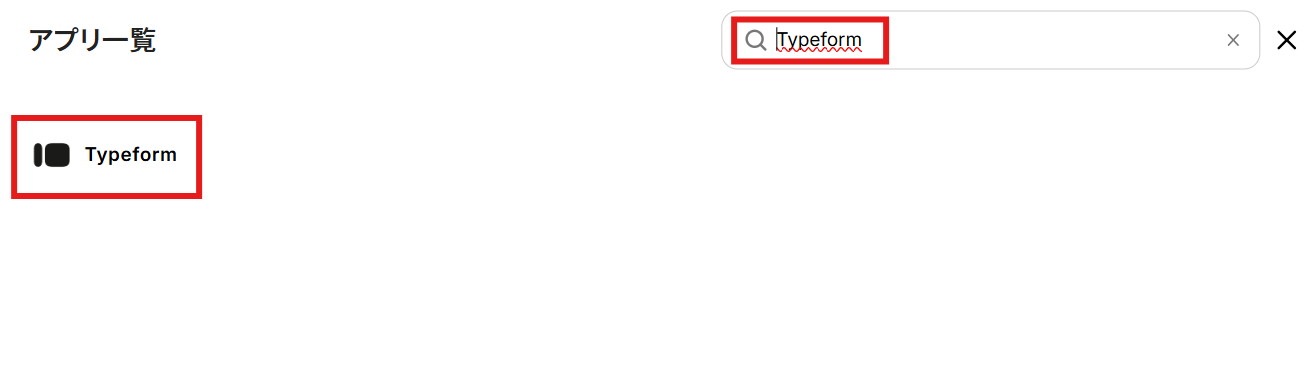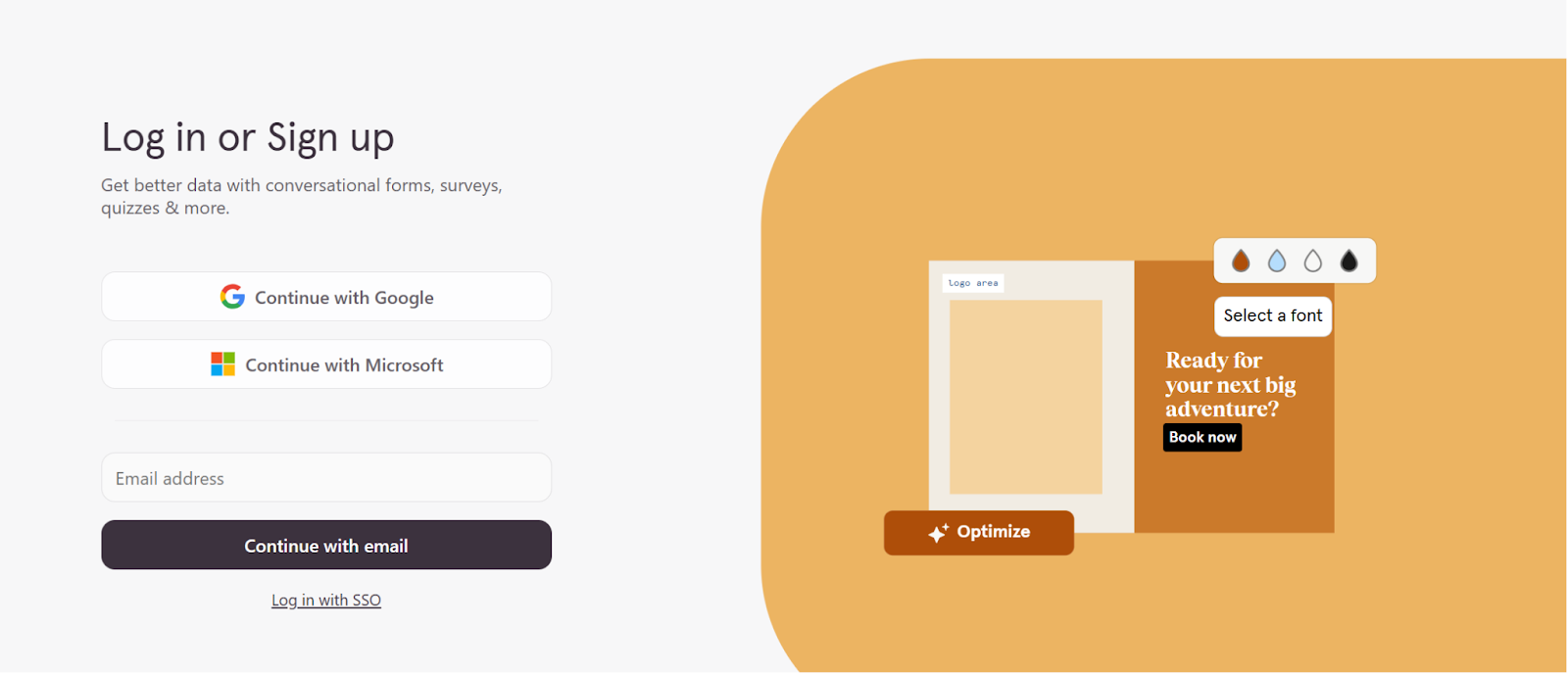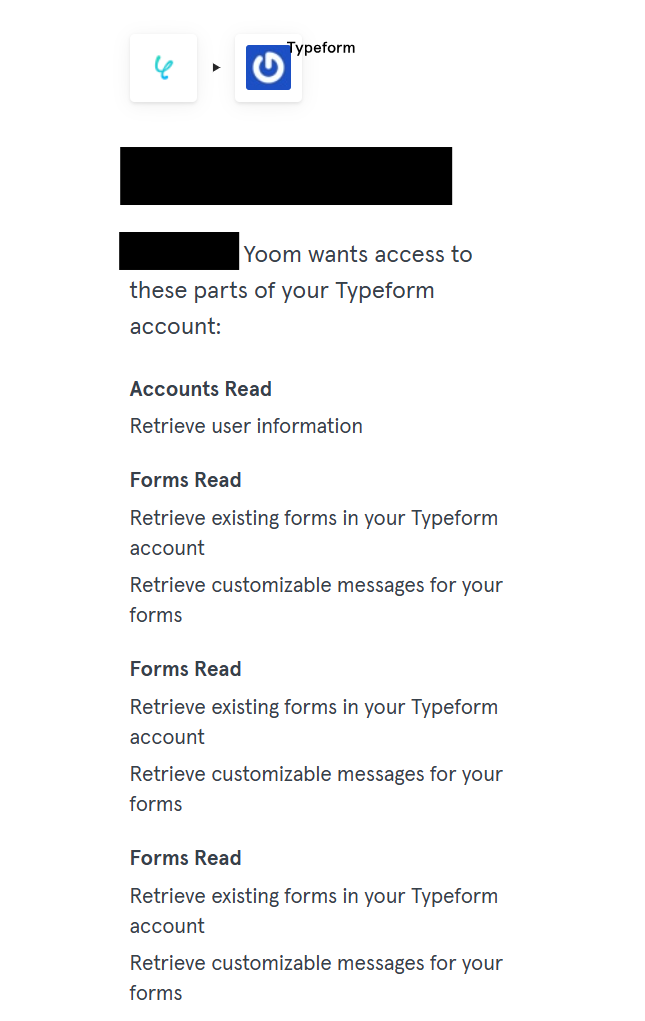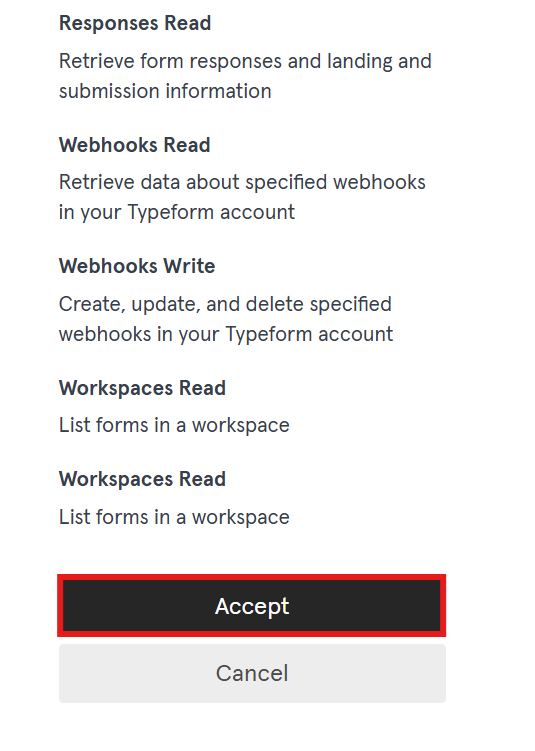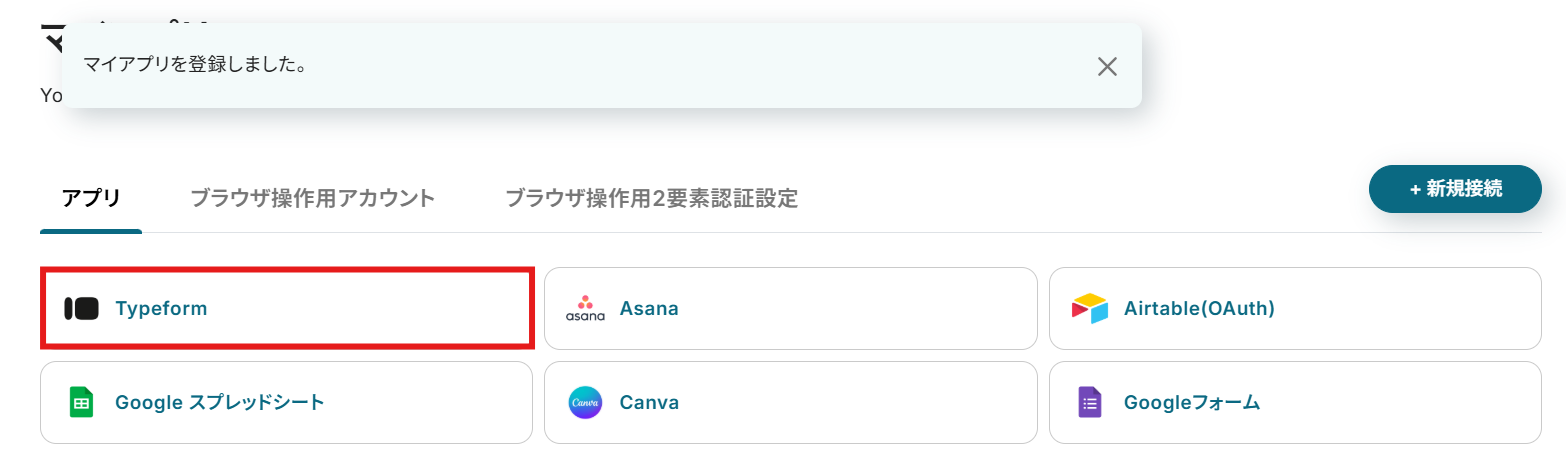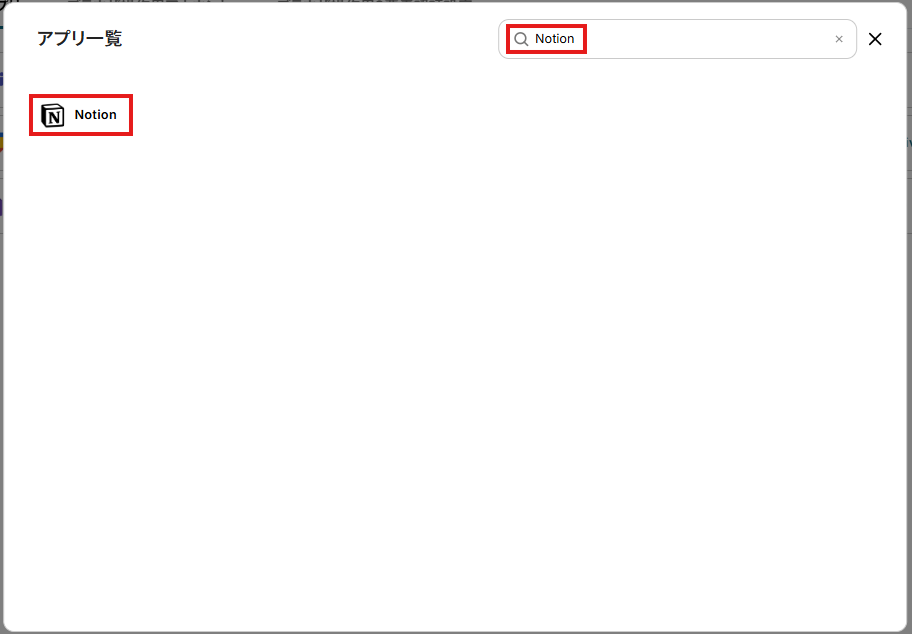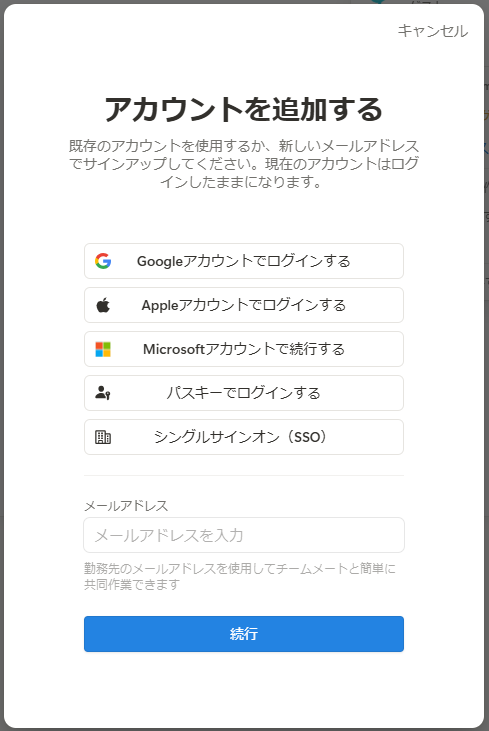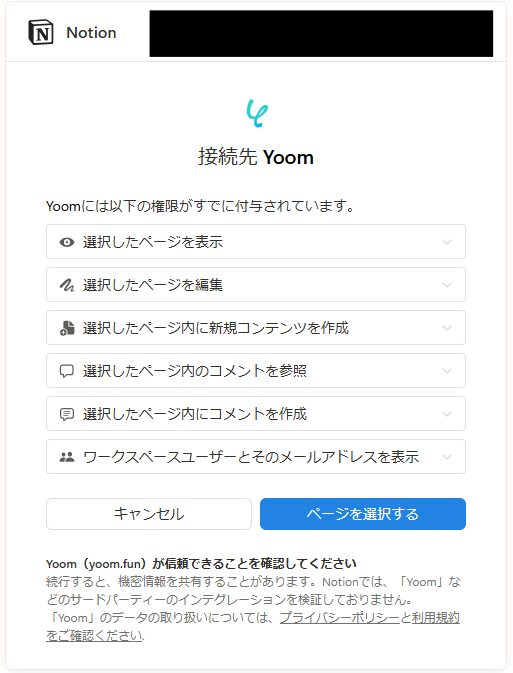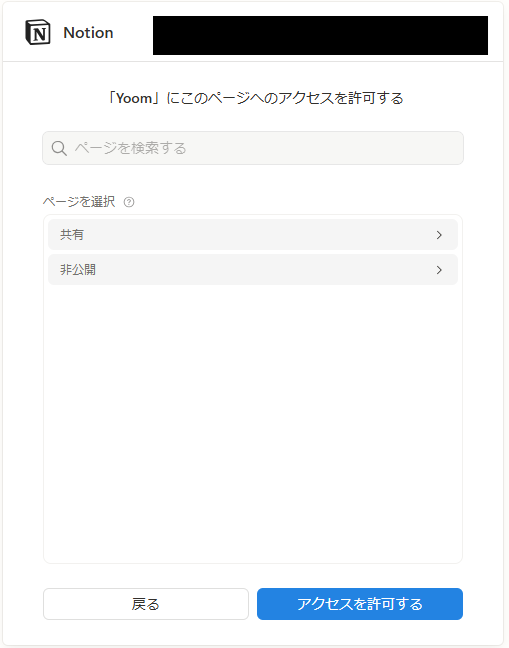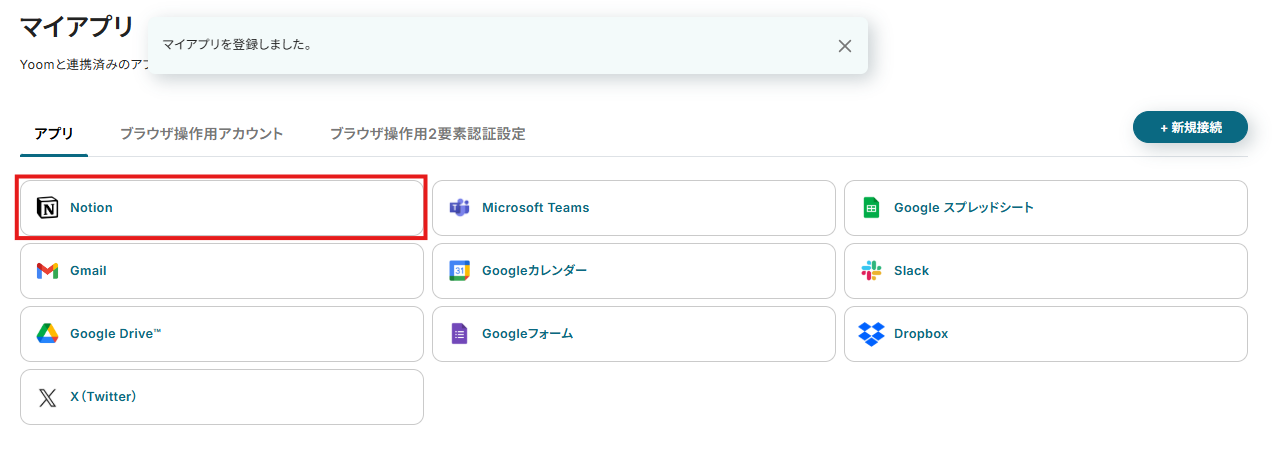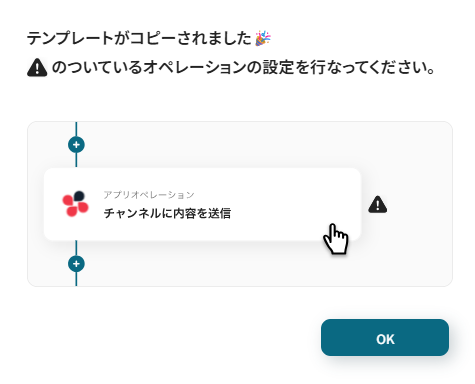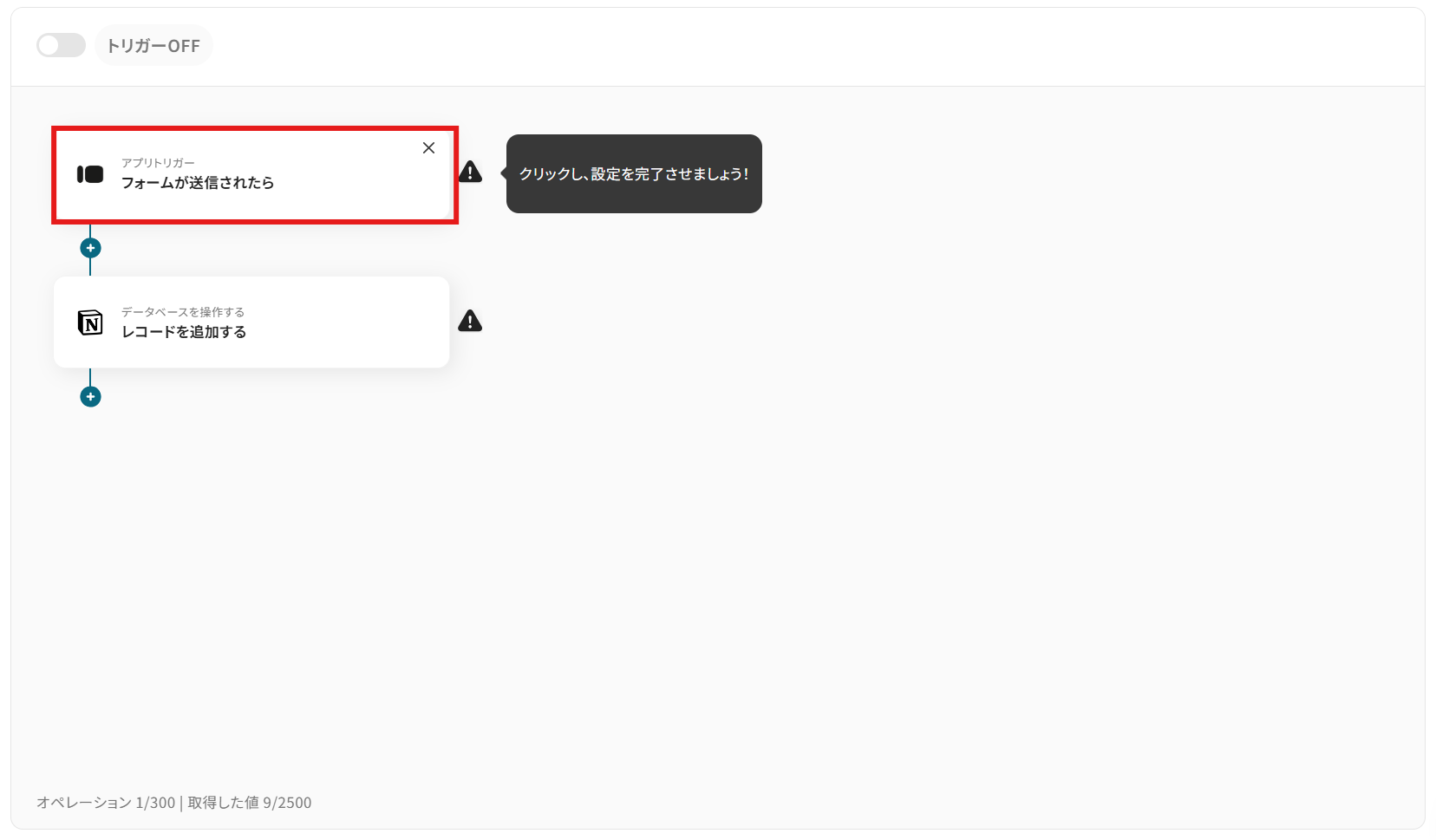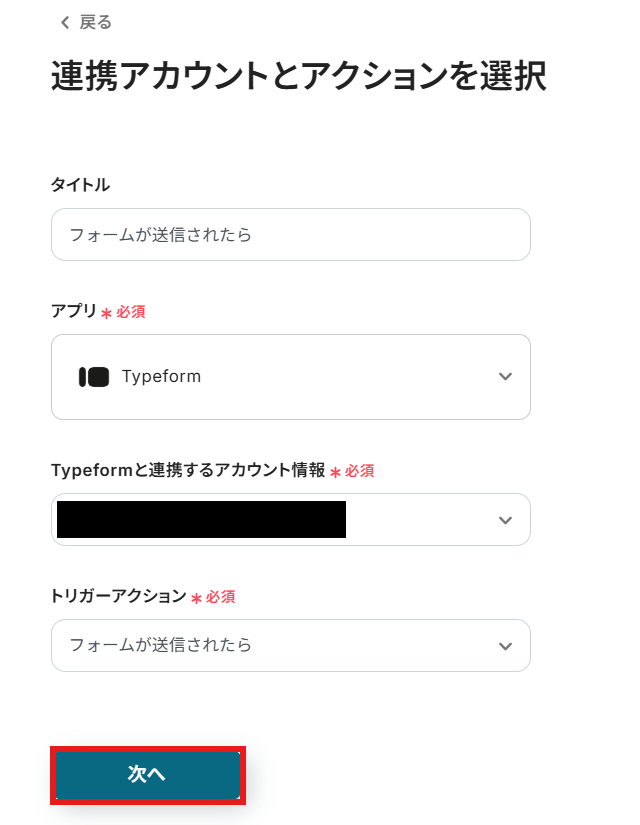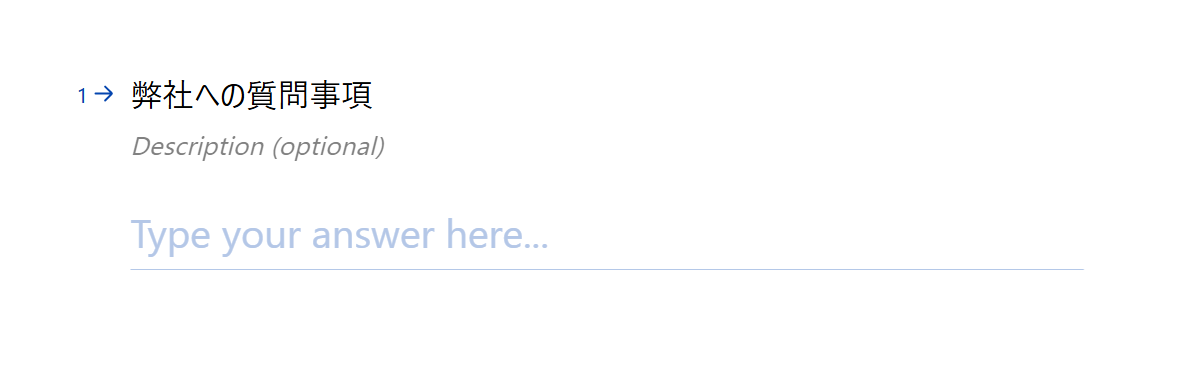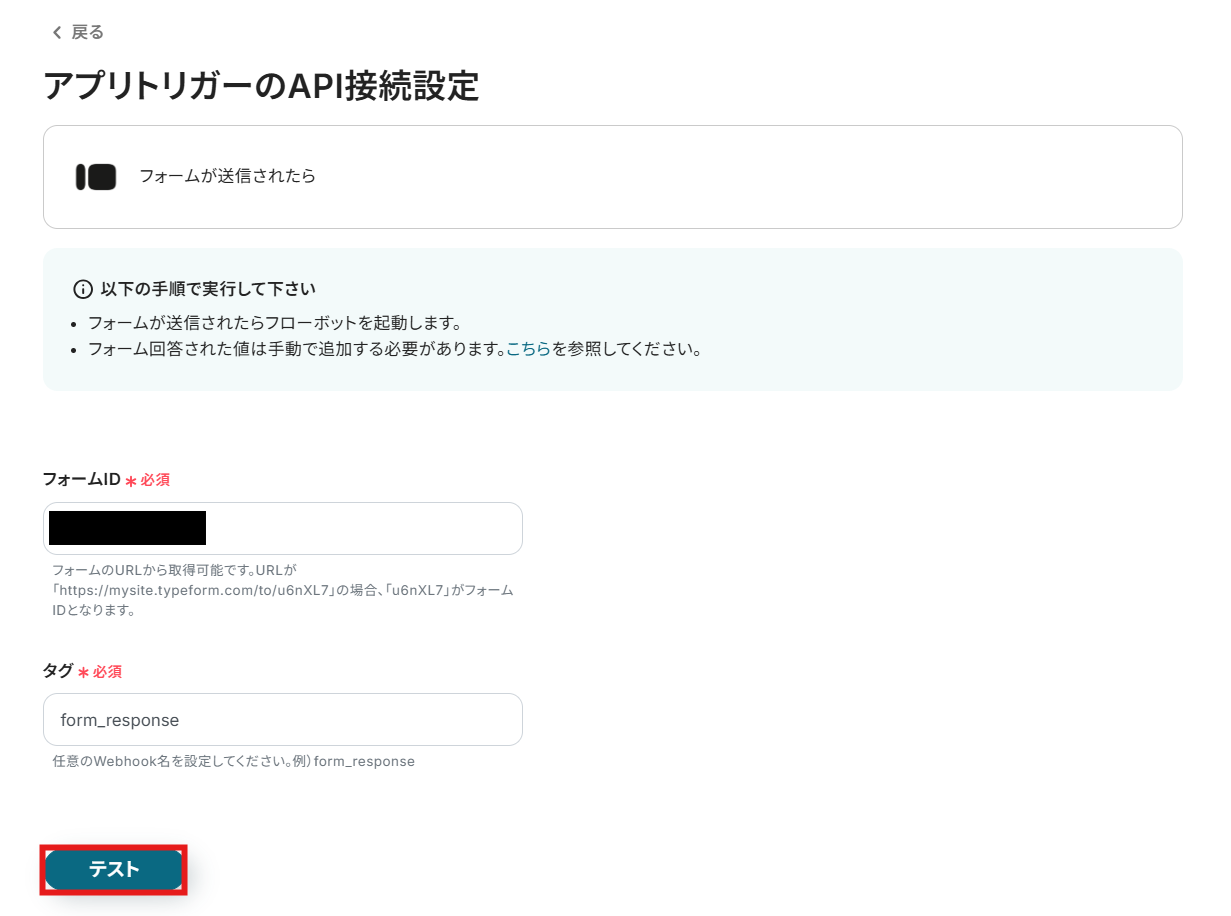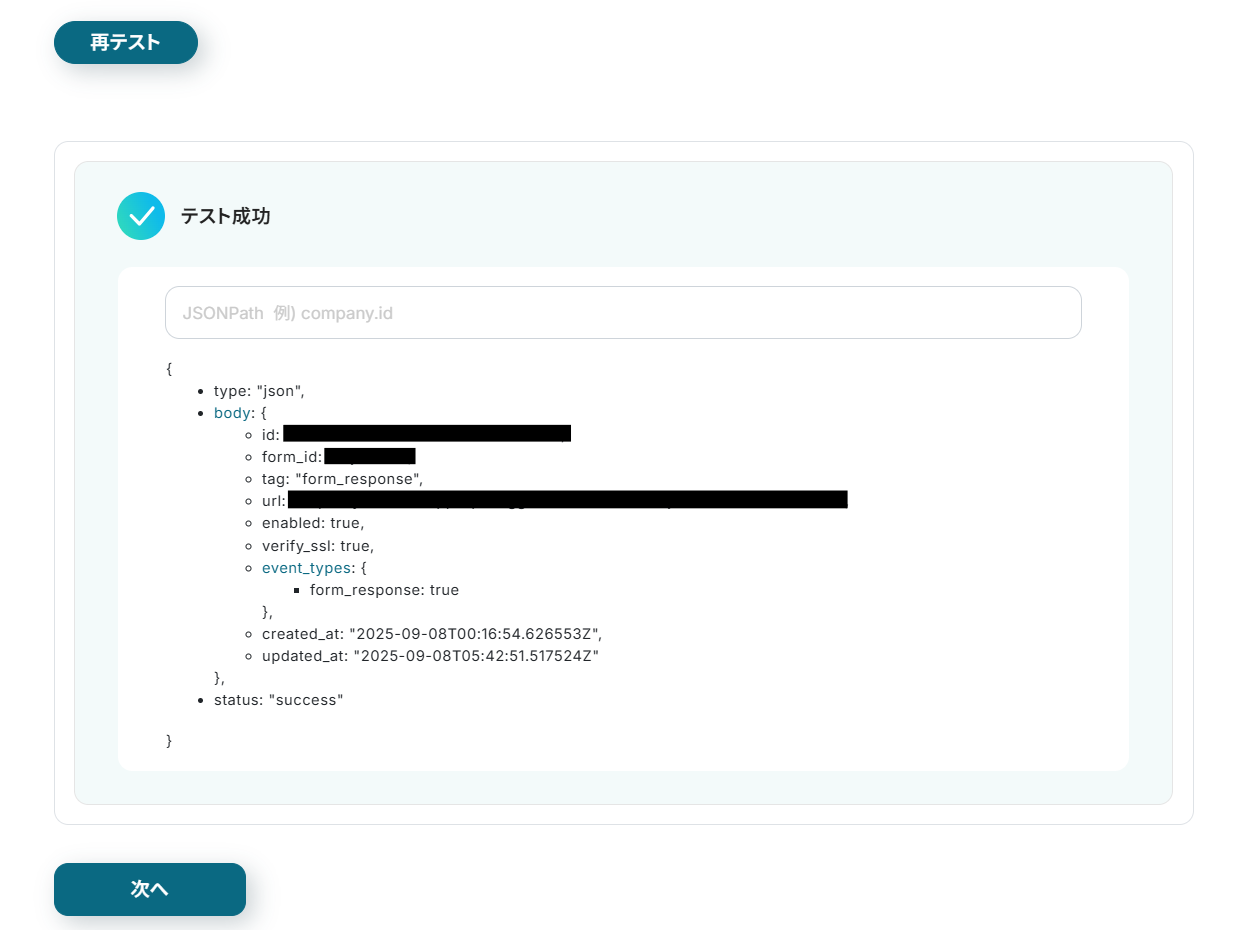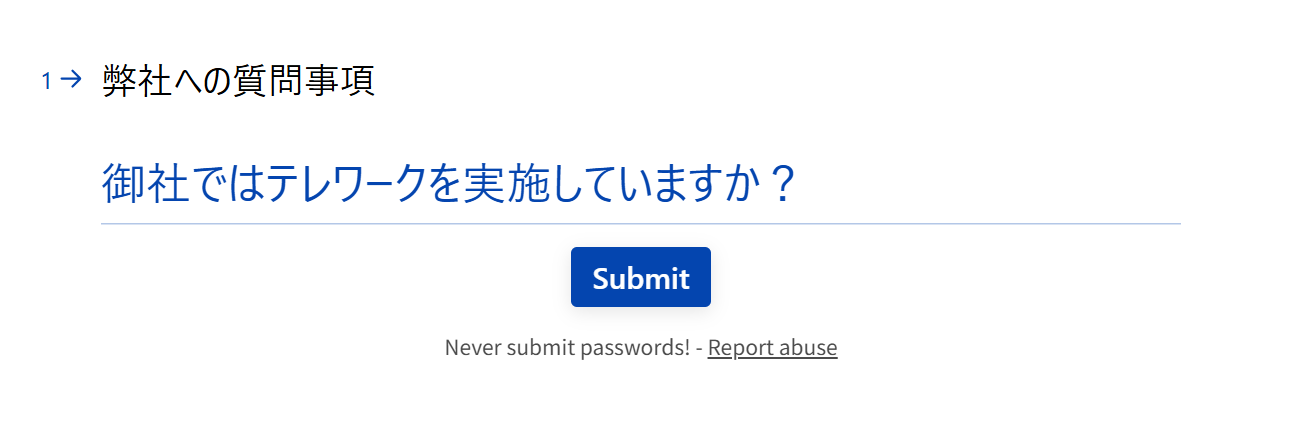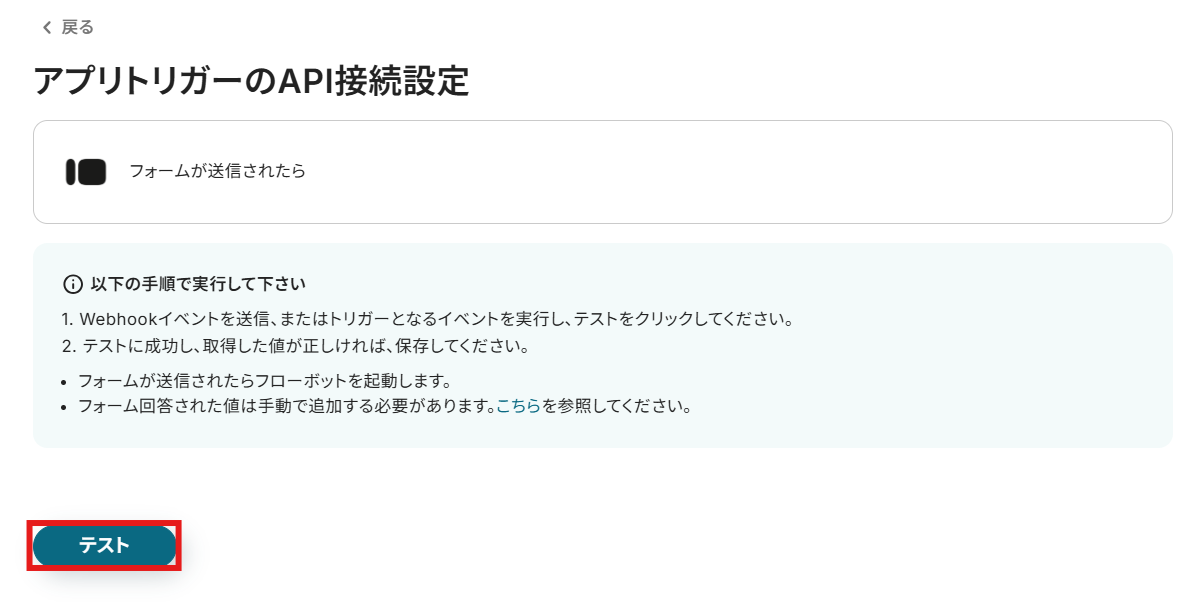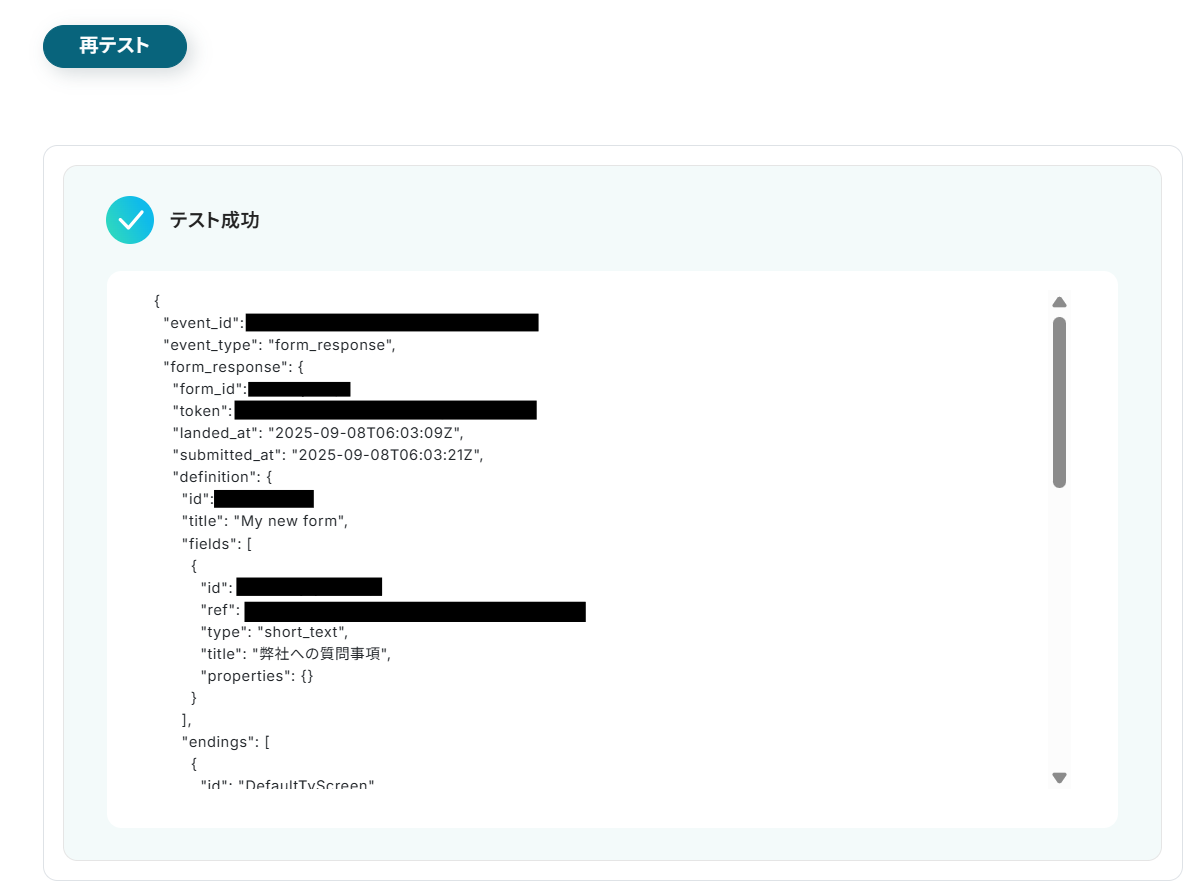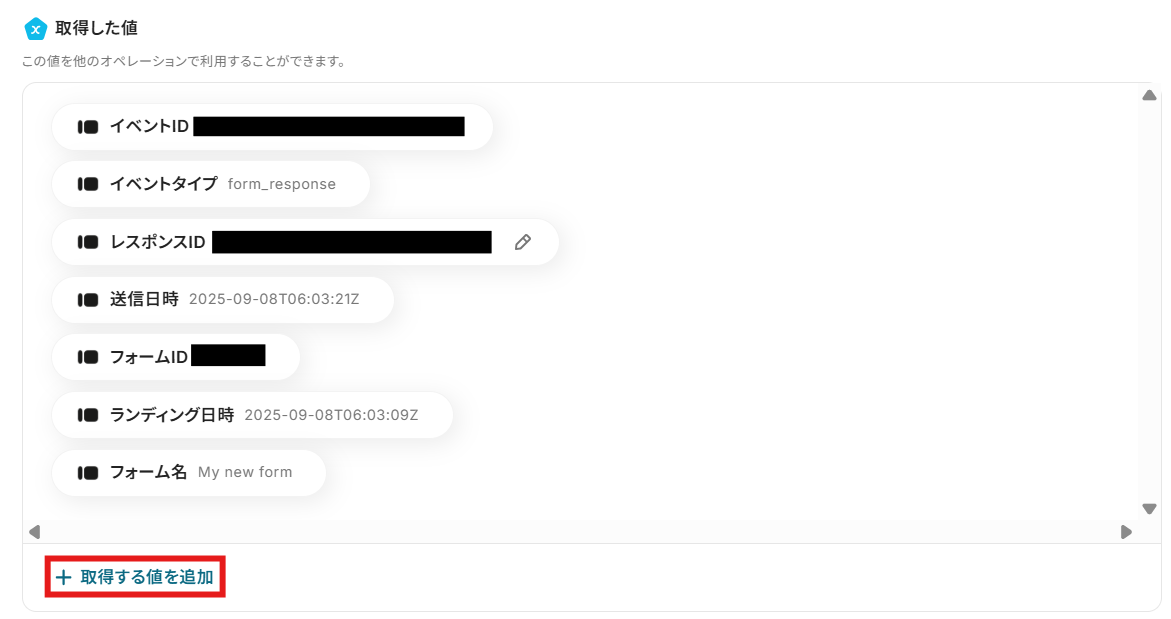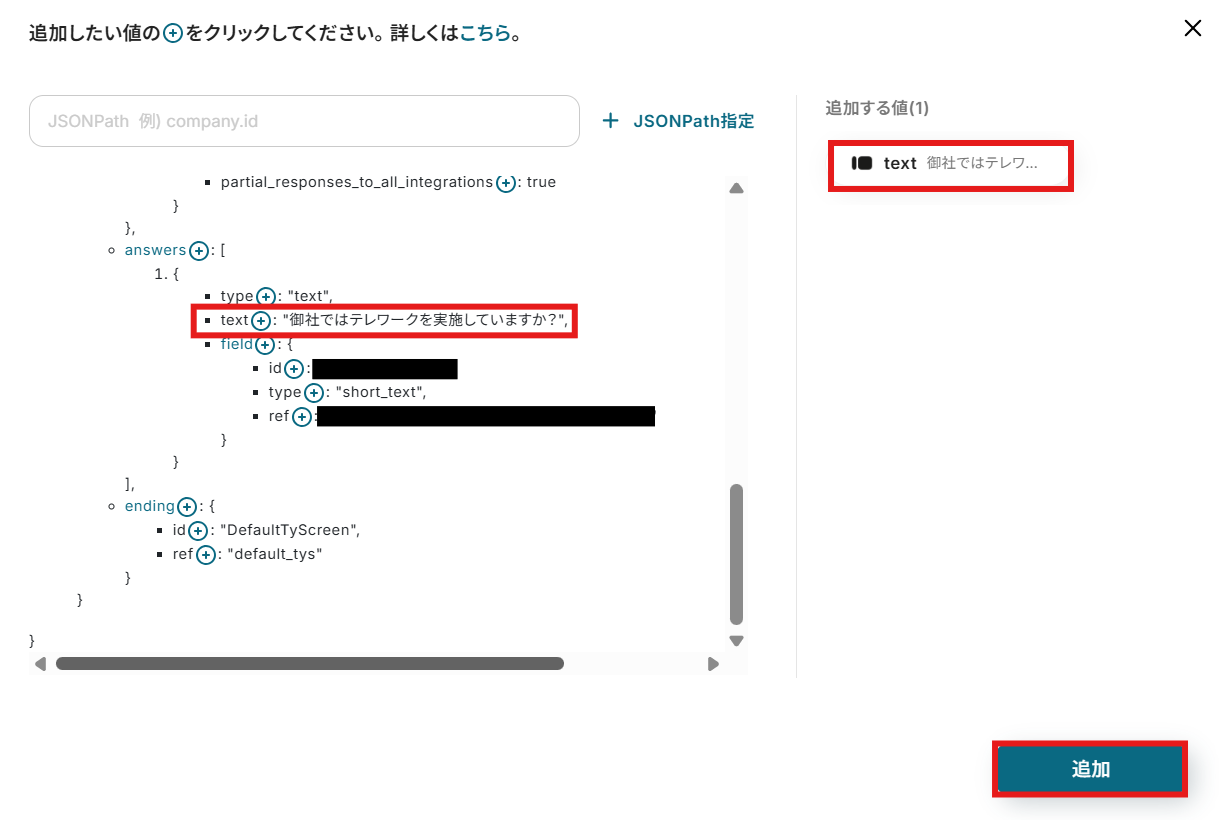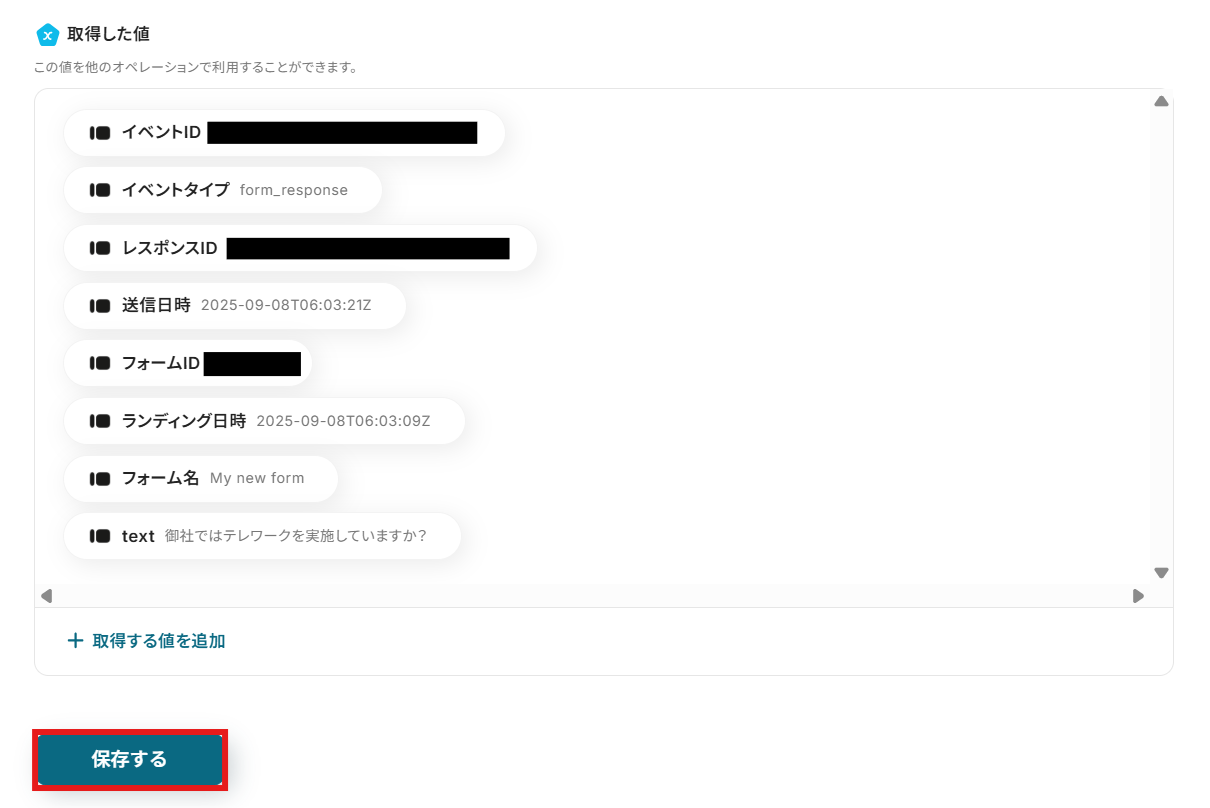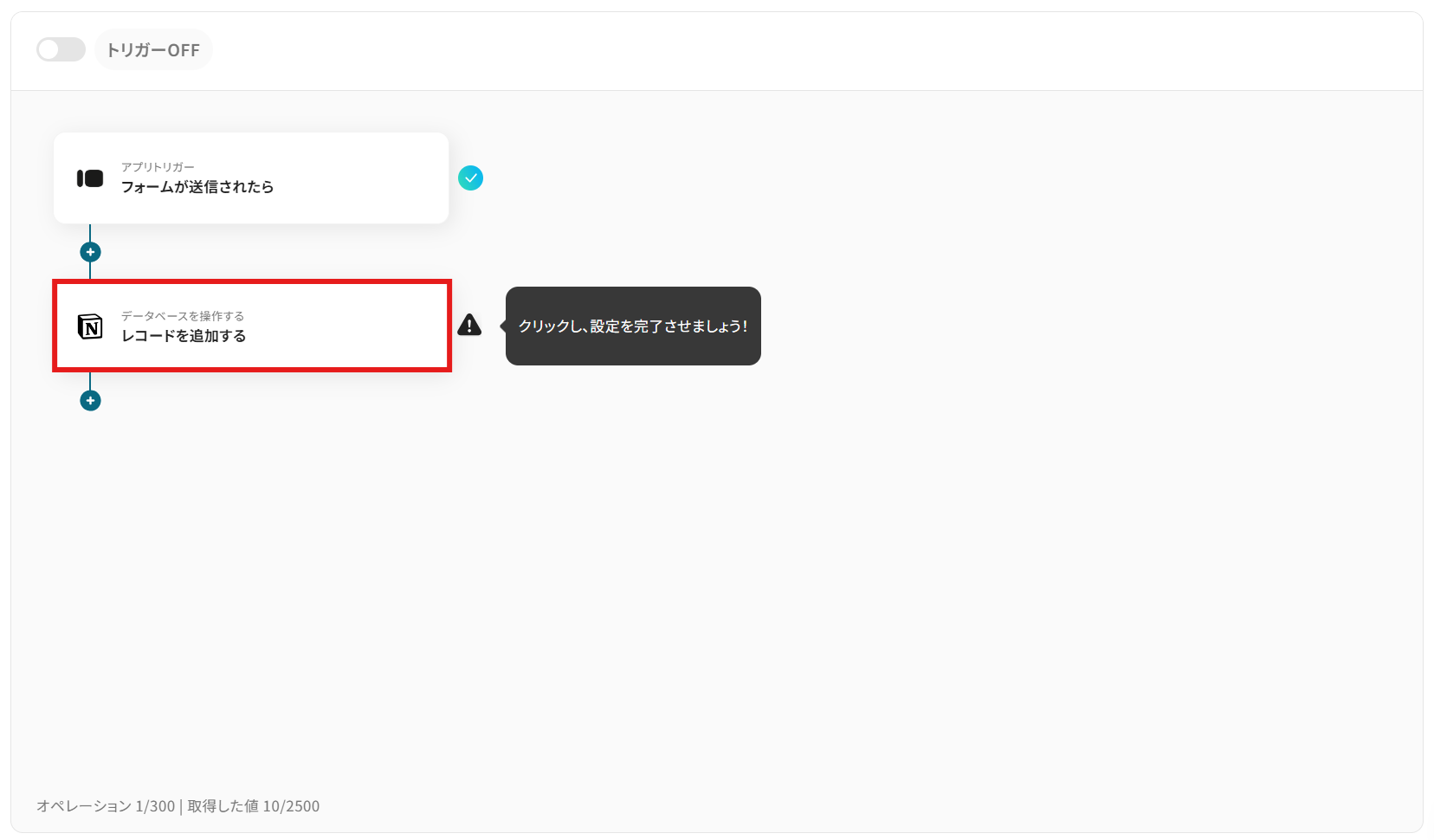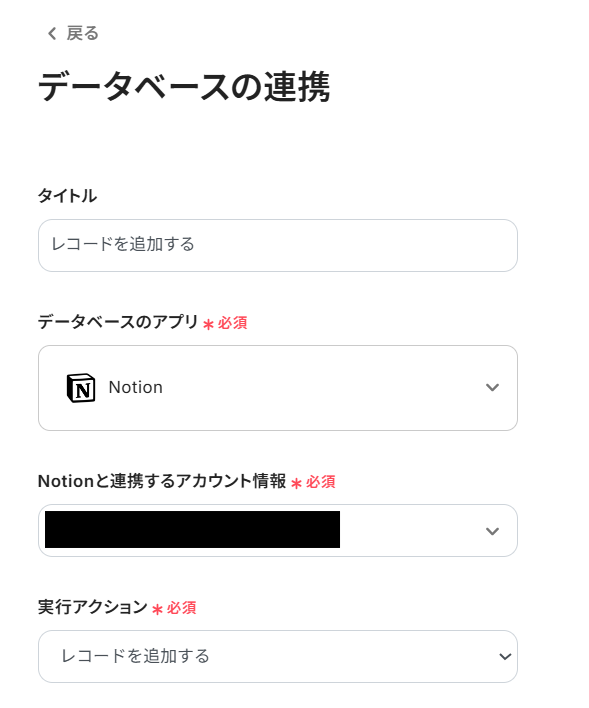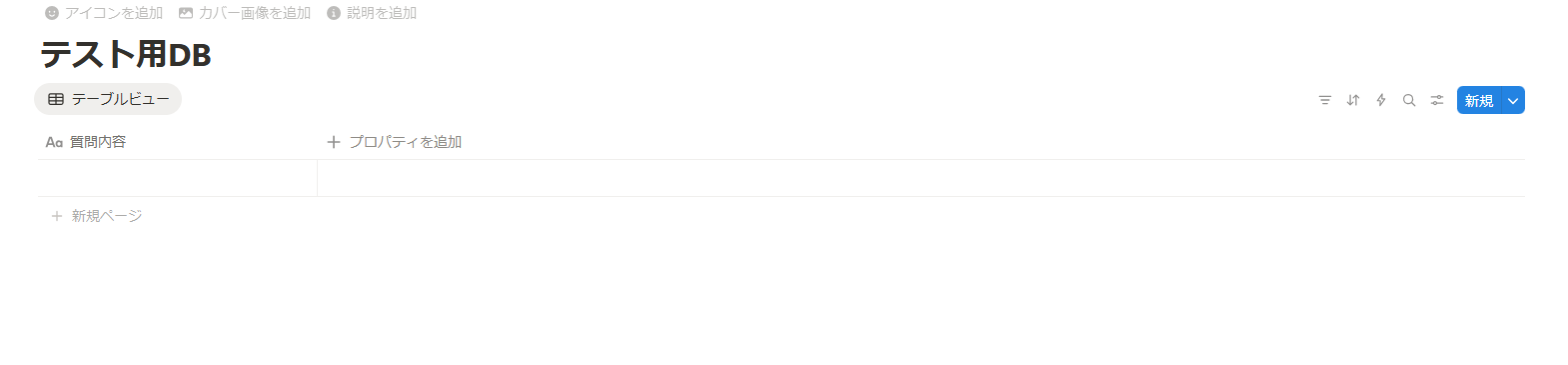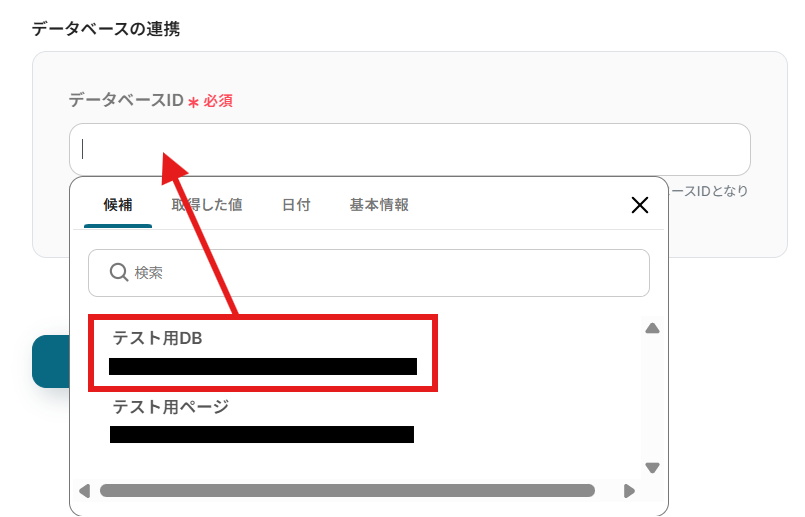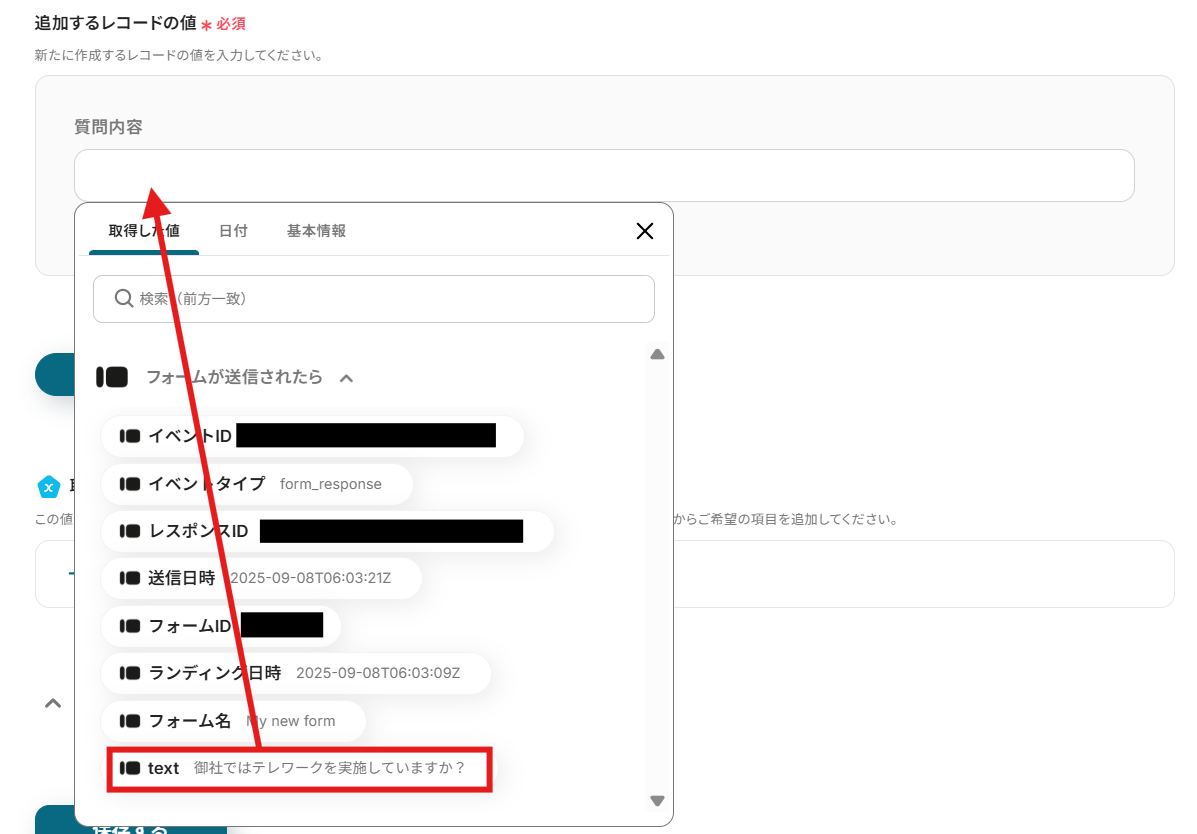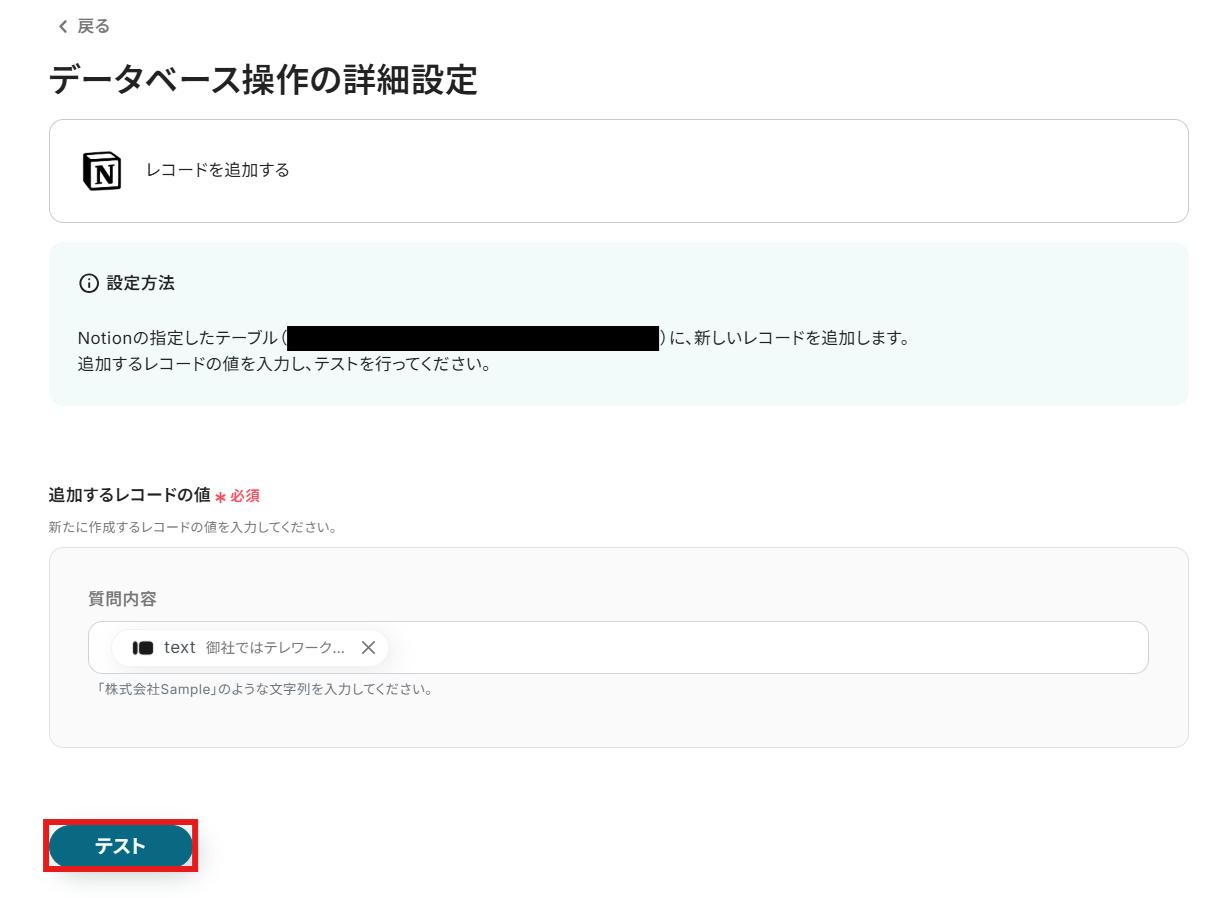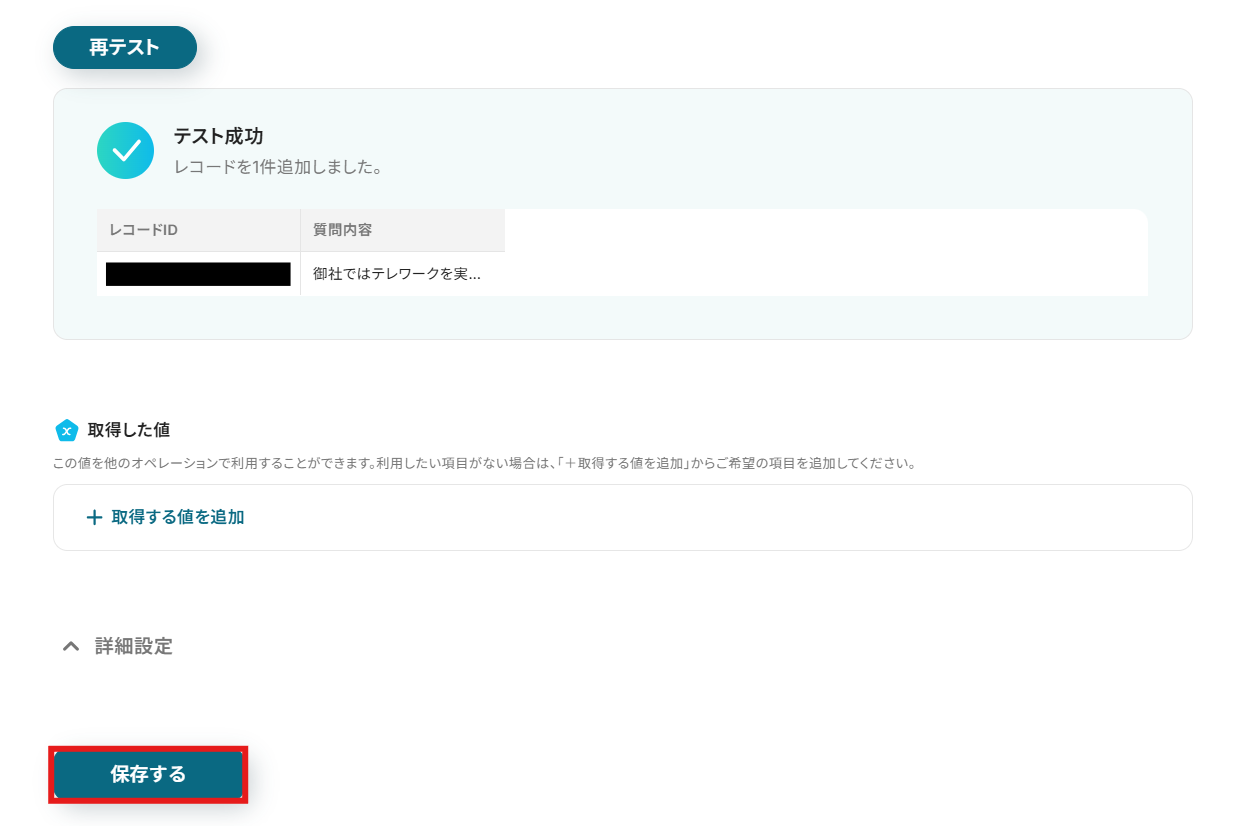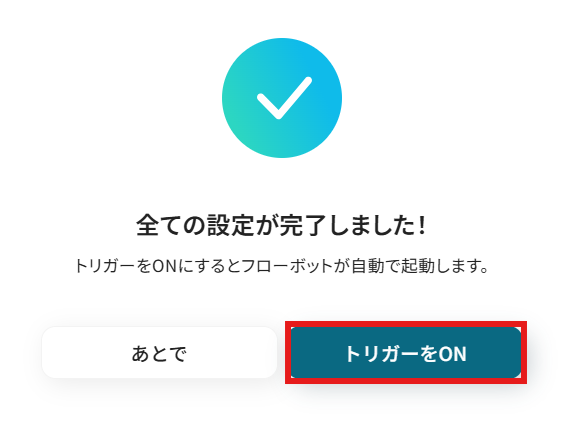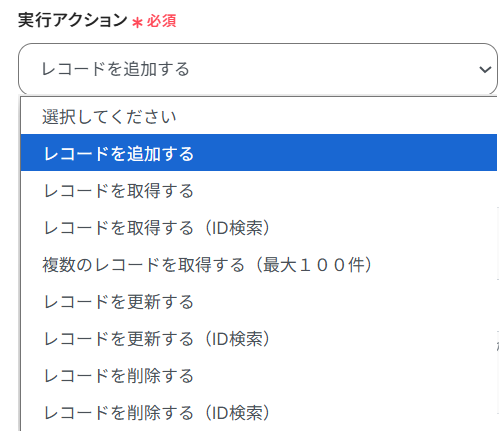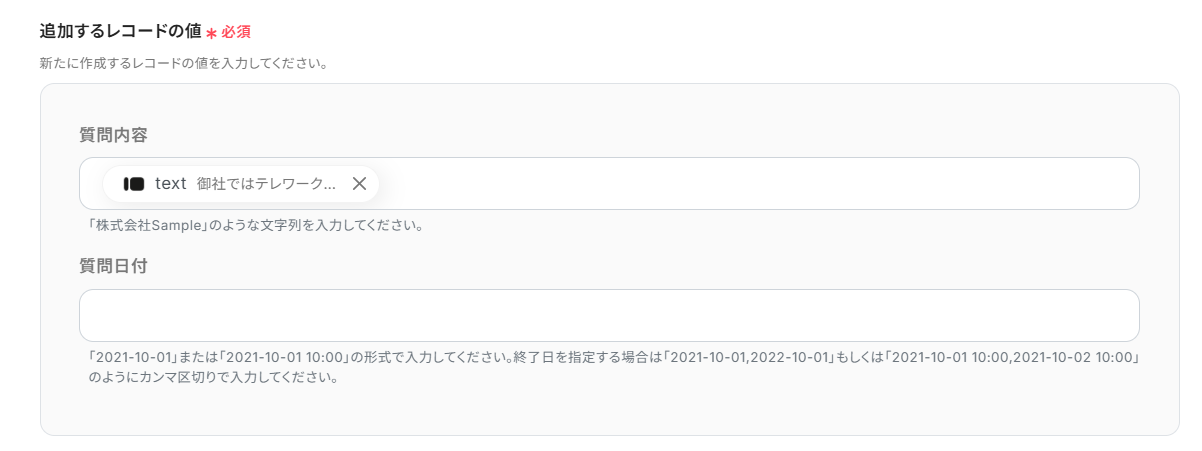Typeformで回答された内容をNotionのデータベースに追加する
試してみる
■概要
Typeformで収集したアンケートやお問い合わせの回答を、一件ずつ手作業でNotionのデータベースに転記する作業は、時間と手間がかかるのではないでしょうか。
また、手作業によるコピー&ペーストは、入力ミスや転記漏れといったヒューマンエラーの原因にもなり得ます。
このワークフローを活用すれば、Typeformでフォームが送信されると、その回答内容が自動でNotionのデータベースへ追加されるため、こうした課題を円滑に解消できます。
■このテンプレートをおすすめする方
・TypeformとNotion間のデータ転記作業を効率化したいと考えている方
・アンケートや問い合わせの回答をNotionで一元管理し、チームの情報共有を円滑にしたい方
・手作業による入力ミスや対応漏れを防ぎ、業務の正確性を高めたいと考えている方
■注意事項
・Typeform、NotionのそれぞれとYoomを連携してください。
・TypeformのアウトプットはJSONPathから取得可能です。取得方法は下記をご参照ください。
https://intercom.help/yoom/ja/articles/9103858
「Typeformで集めたアンケートや申し込みフォームの回答を、Notionに手作業で転記している…」
「回答があるたびにコピー&ペーストするのは手間だし、入力ミスも起きてしまう…」
このように、TypeformとNotion間での手作業によるデータ連携に、非効率さや課題を感じていませんか?
もし、Typeformに新しい回答が送信されたタイミングで、その内容を自動的にNotionのデータベースへ追加する仕組みがあれば、こうした日々の定型業務から解放されるかもしれません。
データの集計や分析といった、より付加価値の高い業務に集中する時間を創出できます!
今回ご紹介する自動化の設定は、プログラミングの知識がなくてもノーコードで簡単に実現ができます。
これまで自動化に触れたことがない方でもすぐに業務を効率化できますので、
ぜひこの機会に導入して作業の効率化にお役立てください!
とにかく早く試したい方へ
YoomにはTypeformとNotionを連携するためのテンプレートが用意されています。
今すぐ試したい方は以下よりバナーをクリックしてスタートしましょう!
Typeformで回答された内容をNotionのデータベースに追加する
試してみる
■概要
Typeformで収集したアンケートやお問い合わせの回答を、一件ずつ手作業でNotionのデータベースに転記する作業は、時間と手間がかかるのではないでしょうか。
また、手作業によるコピー&ペーストは、入力ミスや転記漏れといったヒューマンエラーの原因にもなり得ます。
このワークフローを活用すれば、Typeformでフォームが送信されると、その回答内容が自動でNotionのデータベースへ追加されるため、こうした課題を円滑に解消できます。
■このテンプレートをおすすめする方
・TypeformとNotion間のデータ転記作業を効率化したいと考えている方
・アンケートや問い合わせの回答をNotionで一元管理し、チームの情報共有を円滑にしたい方
・手作業による入力ミスや対応漏れを防ぎ、業務の正確性を高めたいと考えている方
■注意事項
・Typeform、NotionのそれぞれとYoomを連携してください。
・TypeformのアウトプットはJSONPathから取得可能です。取得方法は下記をご参照ください。
https://intercom.help/yoom/ja/articles/9103858
TypeformとNotionのAPIを連携すれば、これまで手作業で行っていたデータ転記作業を自動化し、業務効率の向上が期待できます!
気になる自動化例の「試してみる」をクリックしてアカウント登録するだけで、すぐにTypeformとNotionの連携を実際に体験できます。
登録はたったの30秒で完了するので、気になる内容があればぜひクリックしてみてください!
Typeformで回答された内容をNotionのデータベースに追加する
Typeformに新しい回答が送信された際に、その回答内容を自動でNotionのデータベースに新しいアイテムとして追加するフローです。
手作業によるデータ転記の手間を減らし、入力ミスや転記漏れを防ぎます。この連携は、Typeformのデータを直接Notionに連携するシンプルな構成です。
Typeformで回答された内容をNotionのデータベースに追加する
試してみる
■概要
Typeformで収集したアンケートやお問い合わせの回答を、一件ずつ手作業でNotionのデータベースに転記する作業は、時間と手間がかかるのではないでしょうか。
また、手作業によるコピー&ペーストは、入力ミスや転記漏れといったヒューマンエラーの原因にもなり得ます。
このワークフローを活用すれば、Typeformでフォームが送信されると、その回答内容が自動でNotionのデータベースへ追加されるため、こうした課題を円滑に解消できます。
■このテンプレートをおすすめする方
・TypeformとNotion間のデータ転記作業を効率化したいと考えている方
・アンケートや問い合わせの回答をNotionで一元管理し、チームの情報共有を円滑にしたい方
・手作業による入力ミスや対応漏れを防ぎ、業務の正確性を高めたいと考えている方
■注意事項
・Typeform、NotionのそれぞれとYoomを連携してください。
・TypeformのアウトプットはJSONPathから取得可能です。取得方法は下記をご参照ください。
https://intercom.help/yoom/ja/articles/9103858
Typeformで特定の回答が送信されたら、内容をNotionのデータベースに追加する
Typeformのフォームで特定の選択肢が選ばれた回答など、あらかじめ設定した条件に合致する回答のみを抽出し、Notionのデータベースに自動で追加するフローも作成可能です。
重要な情報だけを効率的に集約し、対応の優先順位付けや管理をスムーズに行えます。この連携は、特定の条件で処理を分ける分岐の仕組みを含んでいます。
Typeformで特定の回答が送信されたら、内容をNotionのデータベースに追加する
試してみる
■概要
Typeformで収集したアンケート回答や問い合わせ情報を、一件ずつ手作業でNotionに転記していませんか?
この作業は時間がかかるだけでなく、コピー&ペーストによる入力ミスが発生する原因にもなります。
このワークフローを活用すれば、TypeformとNotionをスムーズに連携させ、フォームから送信された特定の回答内容を自動でNotionのデータベースへ追加し、データ管理の効率化を実現します。
■このテンプレートをおすすめする方
・Typeformで受け付けた問い合わせをNotionでタスク管理しており、転記作業に手間を感じている方
・TypeformとNotionを連携させて顧客情報を一元管理し、チームでの情報共有を円滑にしたい方
・手作業によるデータ入力ミスを防ぎ、より正確で迅速な情報管理を実現したいと考えている方
■注意事項
・Typeform、NotionのそれぞれとYoomを連携してください。
・TypeformのアウトプットはJSONPathから取得可能です。取得方法は下記をご参照ください。
https://intercom.help/yoom/ja/articles/9103858
それでは、さっそく実際にTypeformとNotionを連携したフローを作成してみましょう!
今回はYoomを使用して、ノーコードでTypeformとNotionの連携を進めていきます。
もしまだYoomのアカウントをお持ちでない場合は、こちらの登録フォームからアカウントの準備をお願いします。
※今回連携するアプリの公式サイト:Typeform/Notion
[Yoomとは]
フローの作成方法
今回は「Typeformで回答された内容をNotionのデータベースに追加する」フローを作成していきます!
作成の流れは大きく分けて以下です。
- TypeformとNotionをマイアプリ連携
- 該当のテンプレートをコピー
- Typeformのトリガー設定およびNotionのアクション設定
- トリガーをONにし、フローが起動するかを確認
ステップ1:TypeformとNotionのマイアプリ連携
ここでは、Yoomとそれぞれのアプリを連携して、操作が行えるようにしていきます。
まずは基本的な設定方法を解説しているナビをご覧ください!
それではここから今回のフローで使用するアプリのマイアプリ登録方法を解説します。
Typeformの連携
検索ボックスにTypeformと入力し、Typeformのアイコンをクリックします。
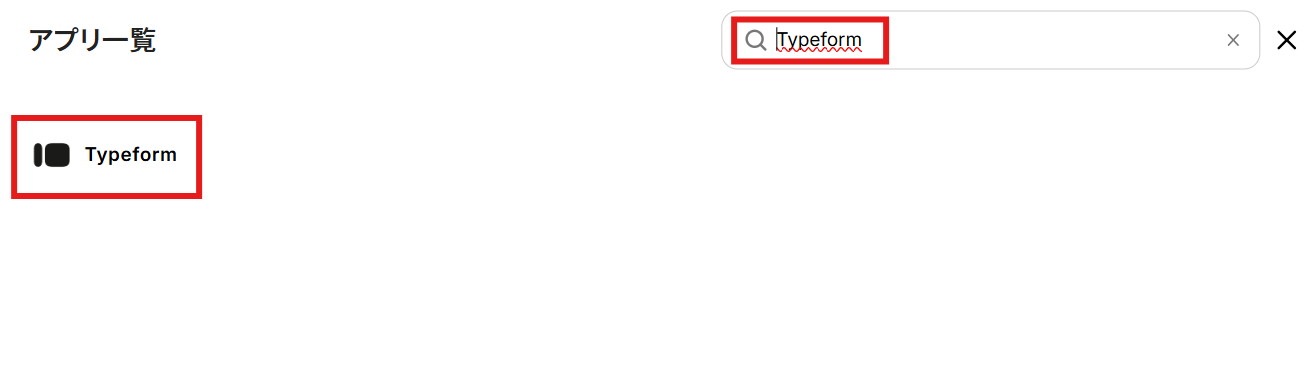
お手持ちのTypeformのアカウントでログインを行ってください。
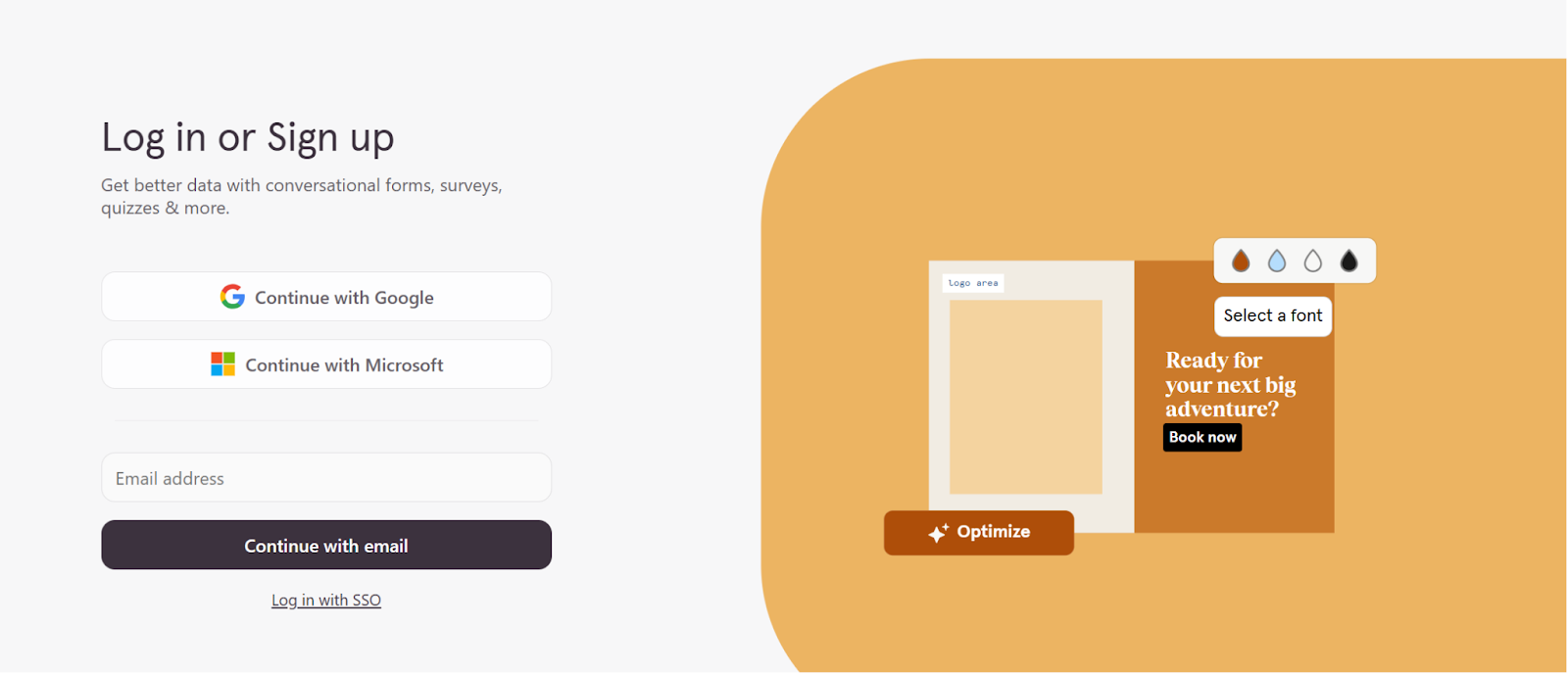
ログインするとYoomとの連携を求める下記の画面が表示されます。
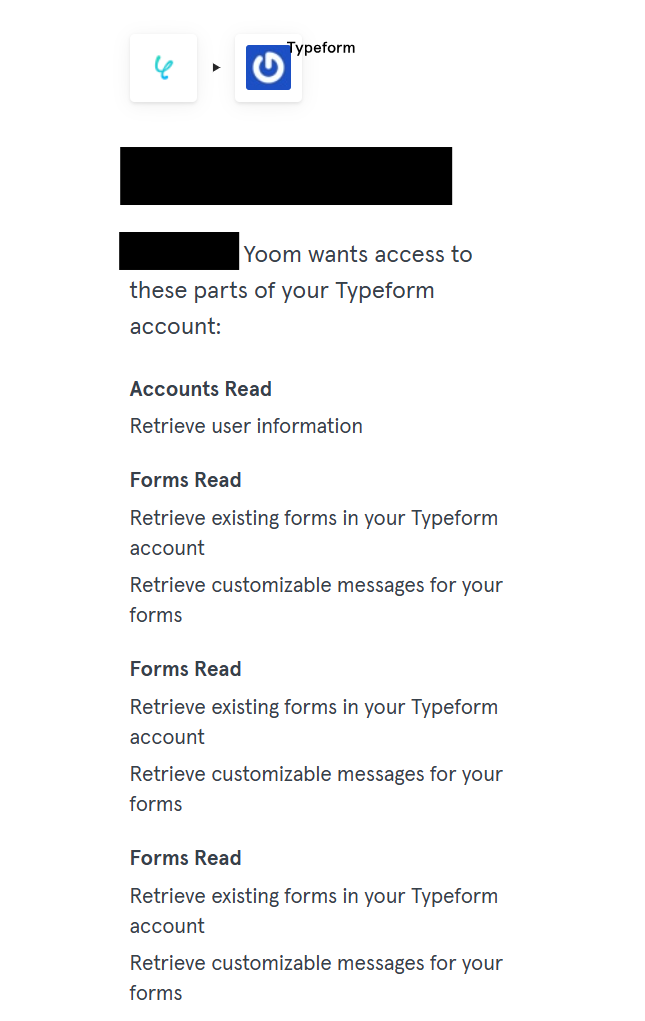
画面下のAcceptのボタンをクリックしましょう。
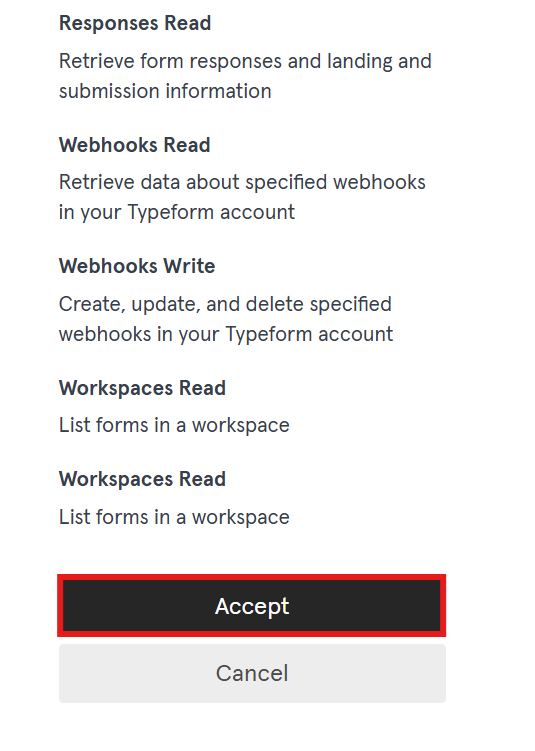
マイアプリにTypeformが追加されたことを確認出来たら、
Typeformのマイアプリ登録は完了となります。
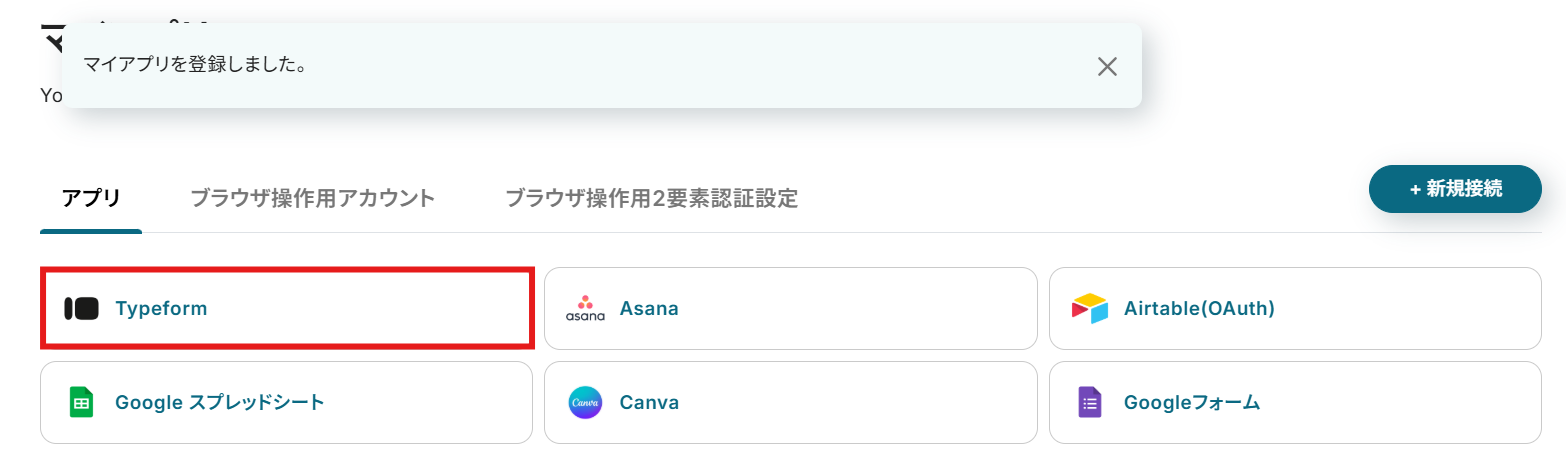
Notionの連携
事前準備
今回使用するNotionは、マイアプリ連携を行う段階で用意しておく必要があります。作成がまだの場合はこの段階で作成しておきましょう!
検索ボックスにNotionと入力し、Notionのアイコンをクリックします。
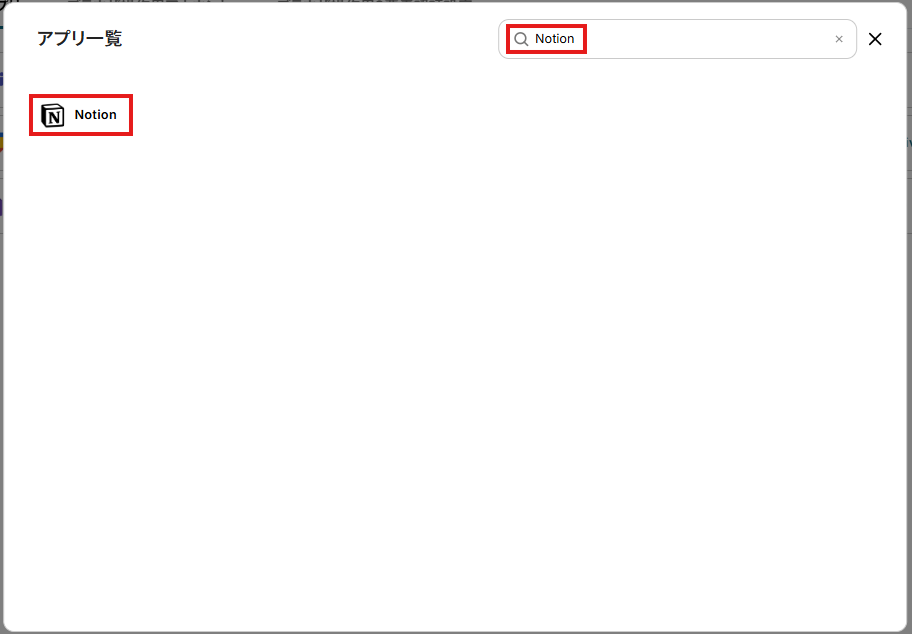
お手持ちのNotionのアカウントでログインを行ってください。
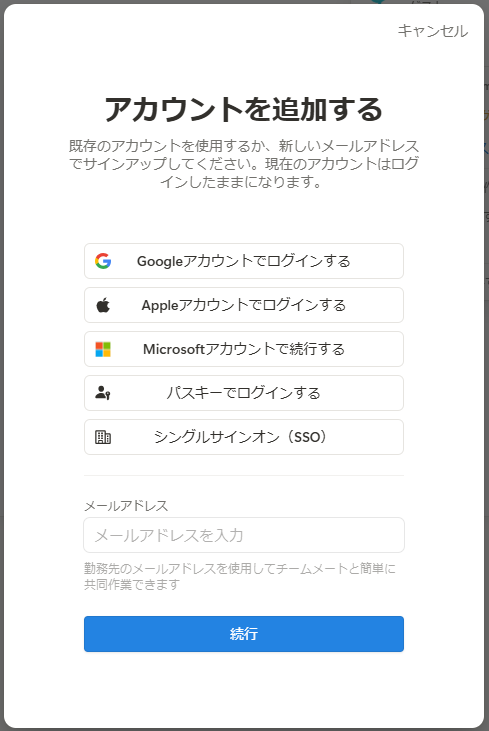
下記画面では「ページを選択する」をクリックしましょう。
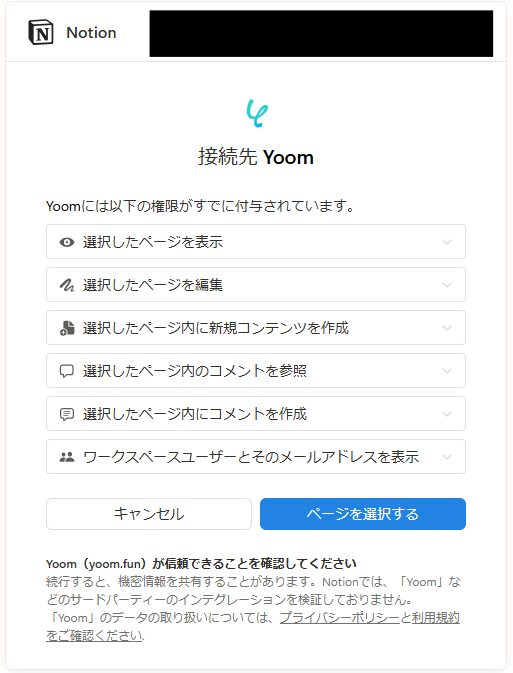
YoomとNotionの連携許可が求められますので、「アクセスを許可する」をクリックしてください。
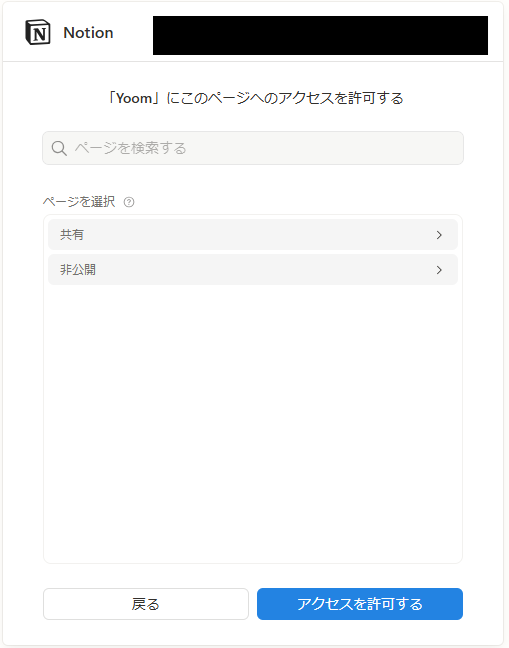
マイアプリにNotionが追加されたことを確認出来たら、Notionのマイアプリ登録は完了となります。
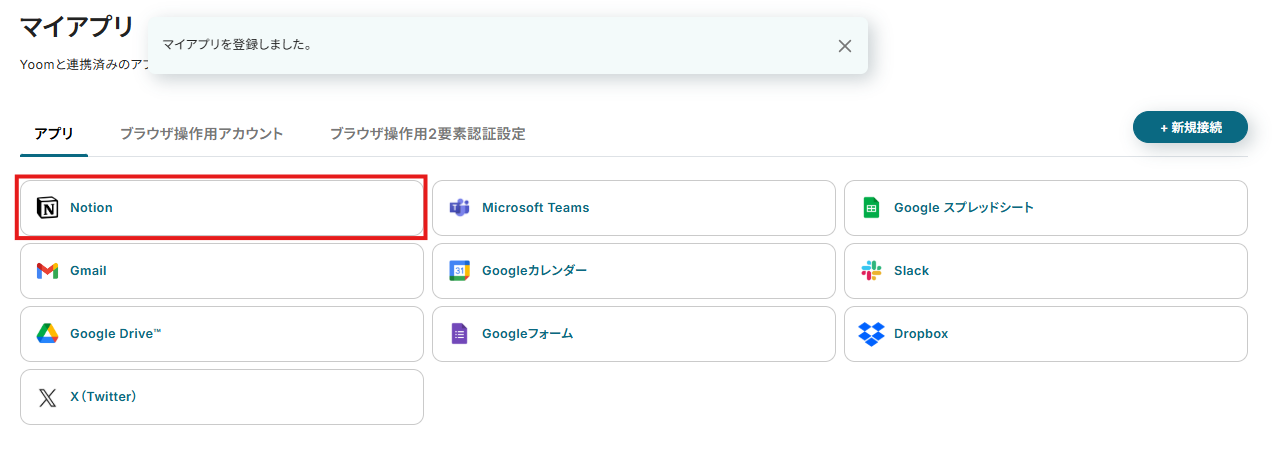
ステップ2:テンプレートをコピー
それでは自動化の設定を行っていきましょう!Yoomにログインして、以下のバナーにある「試してみる」をクリックしてください。
Typeformで回答された内容をNotionのデータベースに追加する
試してみる
■概要
Typeformで収集したアンケートやお問い合わせの回答を、一件ずつ手作業でNotionのデータベースに転記する作業は、時間と手間がかかるのではないでしょうか。
また、手作業によるコピー&ペーストは、入力ミスや転記漏れといったヒューマンエラーの原因にもなり得ます。
このワークフローを活用すれば、Typeformでフォームが送信されると、その回答内容が自動でNotionのデータベースへ追加されるため、こうした課題を円滑に解消できます。
■このテンプレートをおすすめする方
・TypeformとNotion間のデータ転記作業を効率化したいと考えている方
・アンケートや問い合わせの回答をNotionで一元管理し、チームの情報共有を円滑にしたい方
・手作業による入力ミスや対応漏れを防ぎ、業務の正確性を高めたいと考えている方
■注意事項
・Typeform、NotionのそれぞれとYoomを連携してください。
・TypeformのアウトプットはJSONPathから取得可能です。取得方法は下記をご参照ください。
https://intercom.help/yoom/ja/articles/9103858
自動的にテンプレートがコピーされ、以下の画面が表示されます。
テンプレートはマイプロジェクトというプロジェクトに自動的に格納されるので、
確認したい場合はそこから確認してください。以下の画面表示を読んで、「OK」をクリックしましょう。
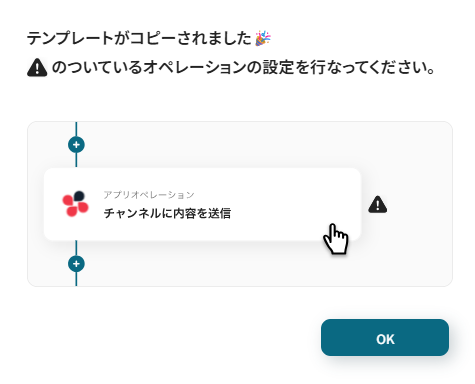
ステップ3:Typeformのトリガー設定
まずはフローが動き出すきっかけとなるTypeformのトリガー設定を行います。
画面赤枠の「フォームが送信されたら」をクリックしてください。
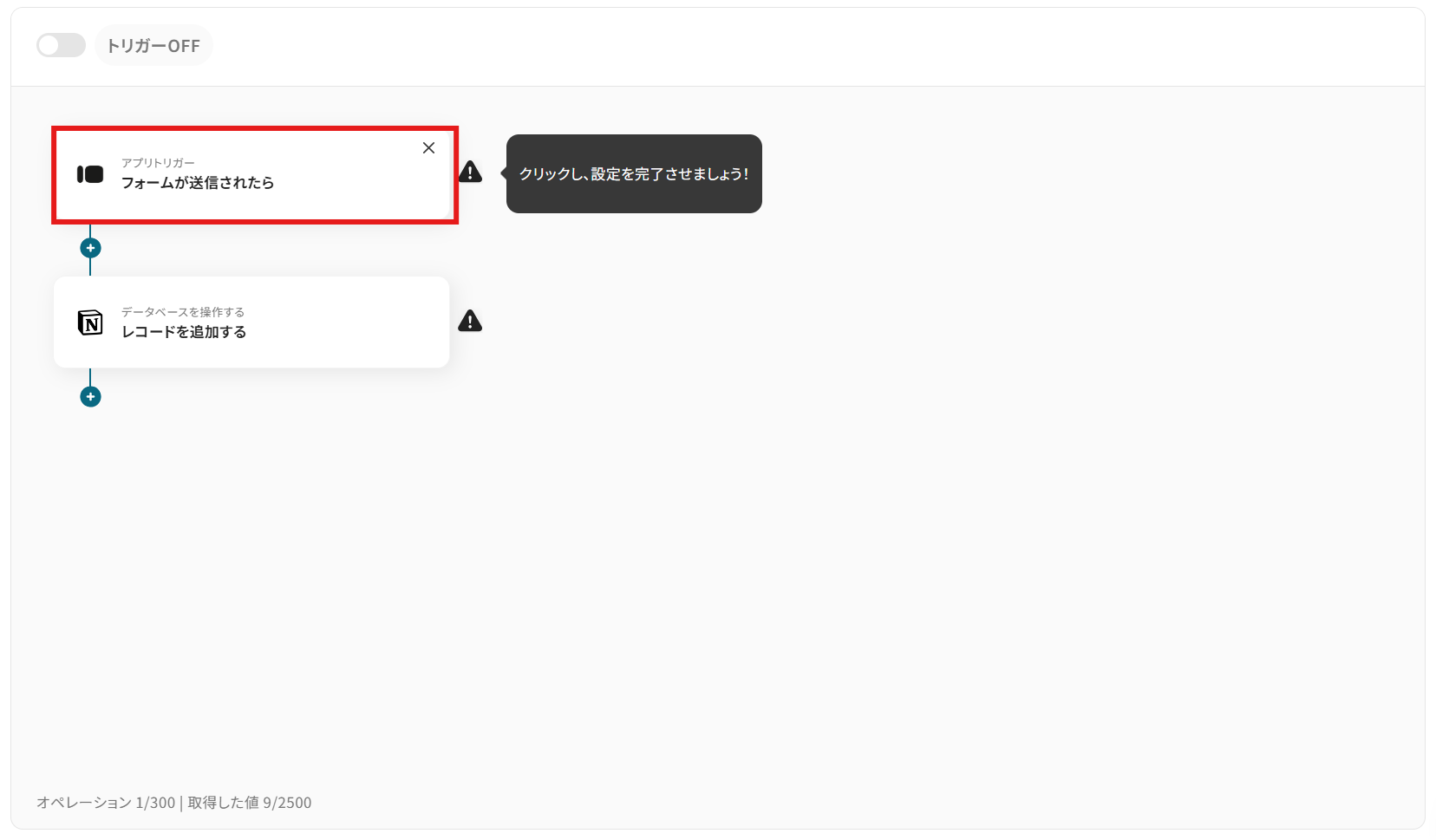
「連携アカウントとアクションを選択」画面では以下を設定します。
- タイトル:任意の値に変更可能です。
- アプリ:マイアプリ連携をした「Typeform」が反映されていることを確認しましょう。
- Typeformと連携するアカウント情報:フローと紐づけるアカウントを選択してください。対象のアカウントがリストに表示されていないときは「アカウントを追加」から追加が可能です。
- トリガーアクション:プルダウンより設定可能です。今回はデフォルトで設定されている項目(フォームが送信されたら)のまま進みましょう。
設定が完了したら次へボタンをクリックしましょう。
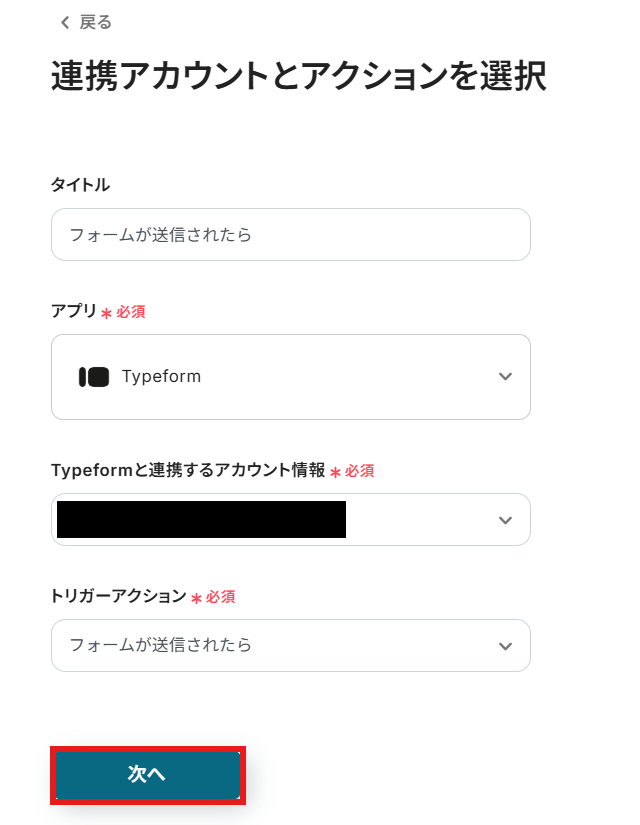
また、次の画面の操作を行う前にTypeformにてフォームを作成しましょう。今回は下記のようなフォームを作成して進めています。
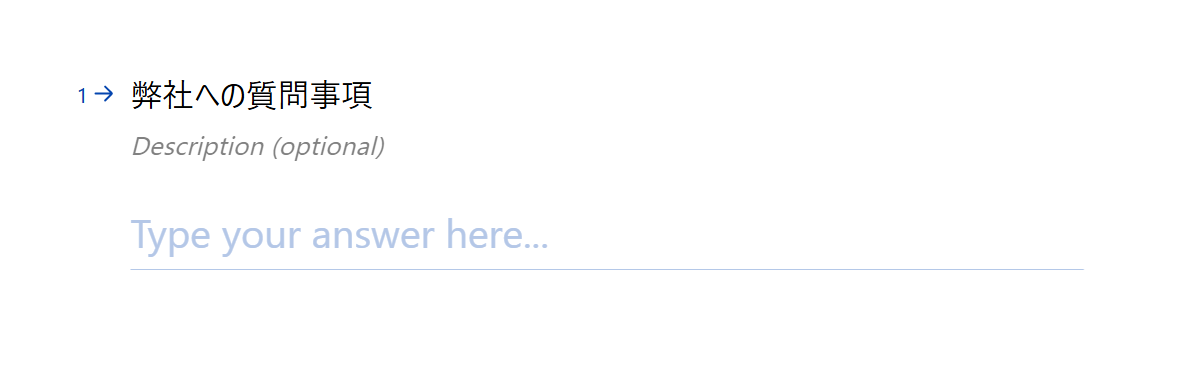
Yoomの画面に戻り、下記画面に以下の設定を行ってください。
- フォームID:作成したTypeformのURLより取得してください。
- タグ:任意の値を設定してください。わからなければ注意書きにも記載されている「form_response」を設定しましょう。
設定が完了したらテストボタンをクリックしてください。
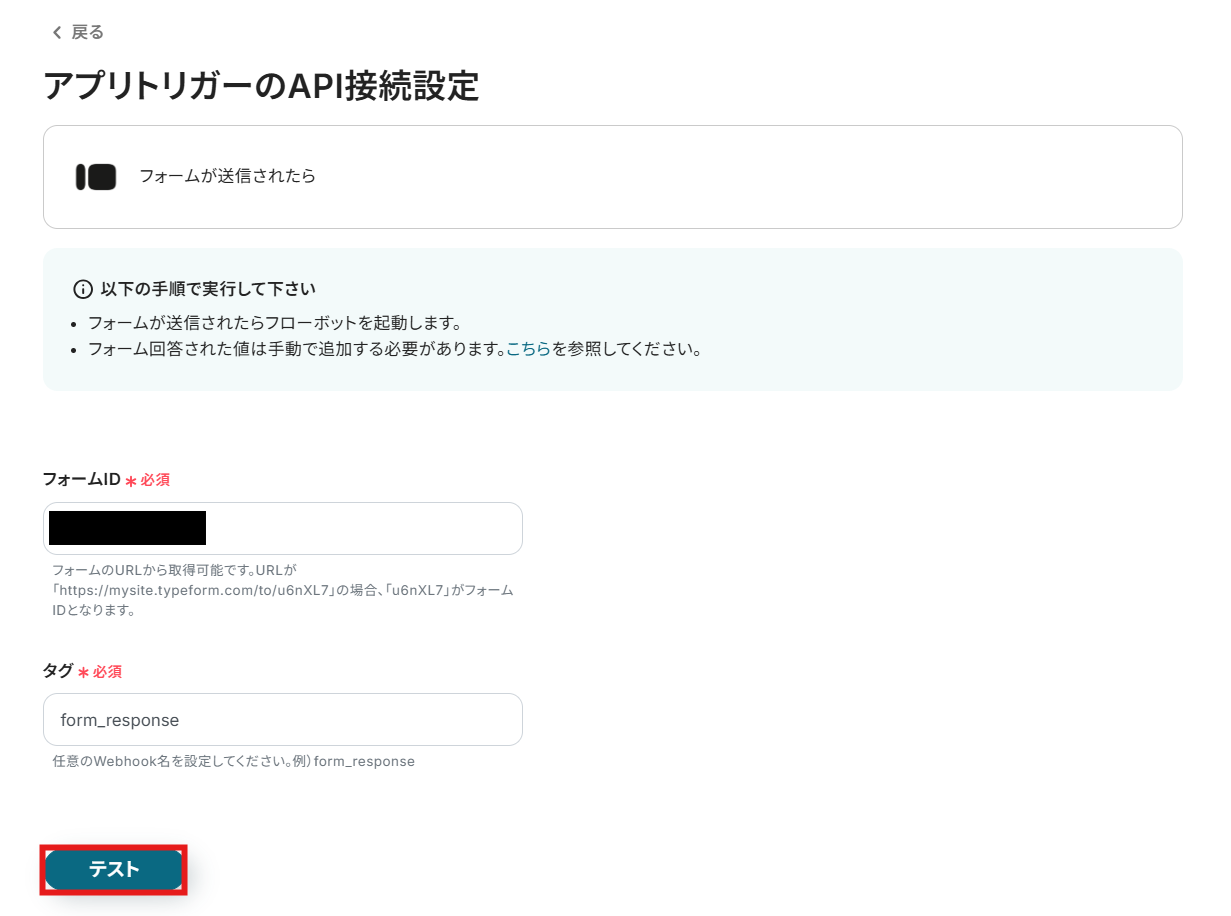
テスト成功が表示されたら次へボタンをクリックしましょう。
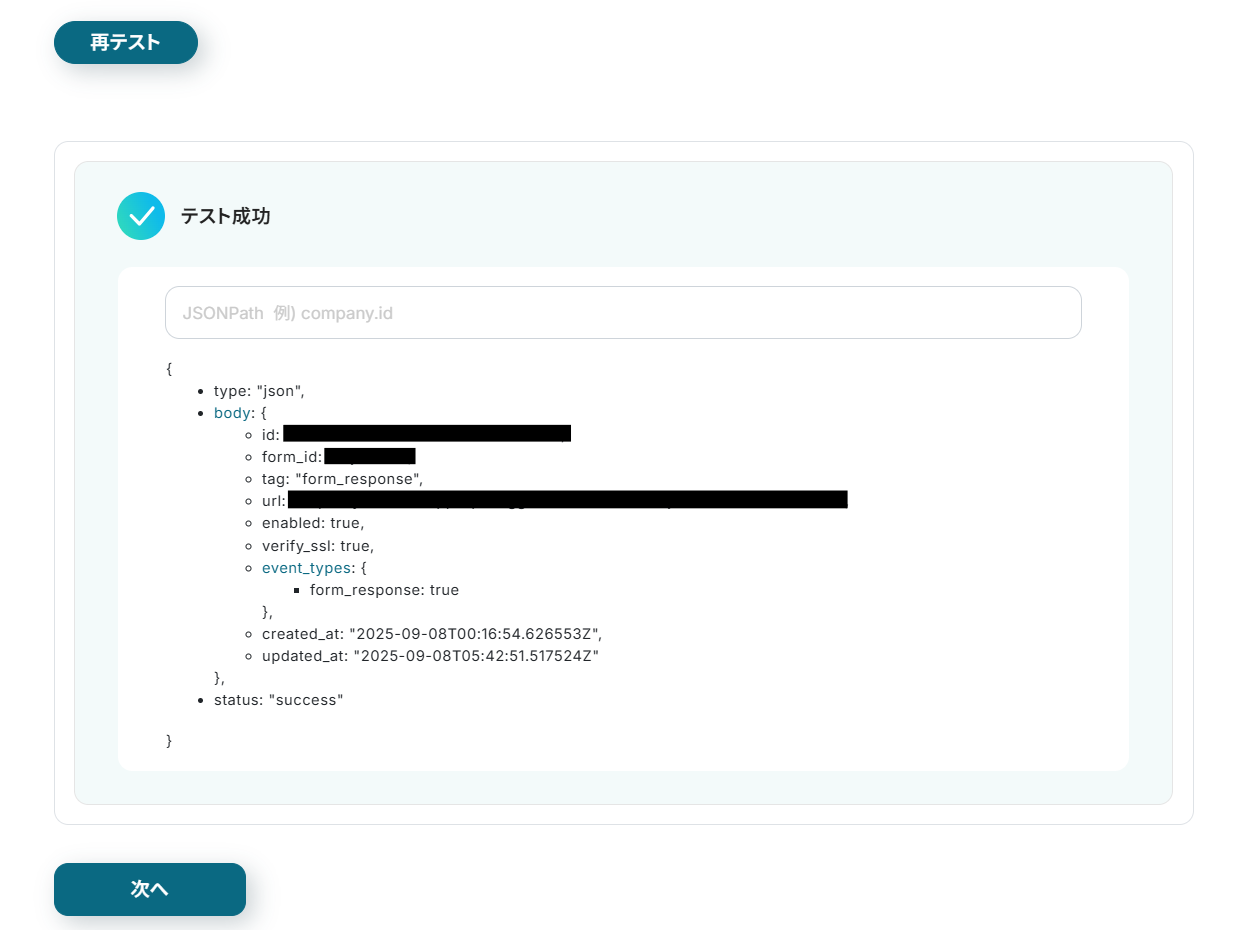
次の画面のテストでフォームの回答結果を取得するため、先ほど作成したフォームに回答を送信してください。
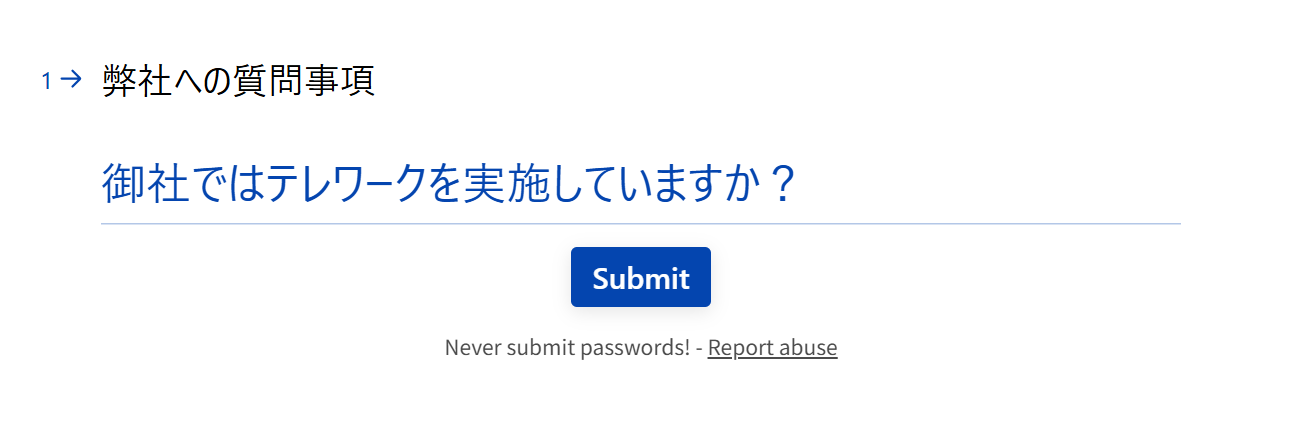
回答を送信したらYoom画面に戻りテストボタンをクリックしましょう。
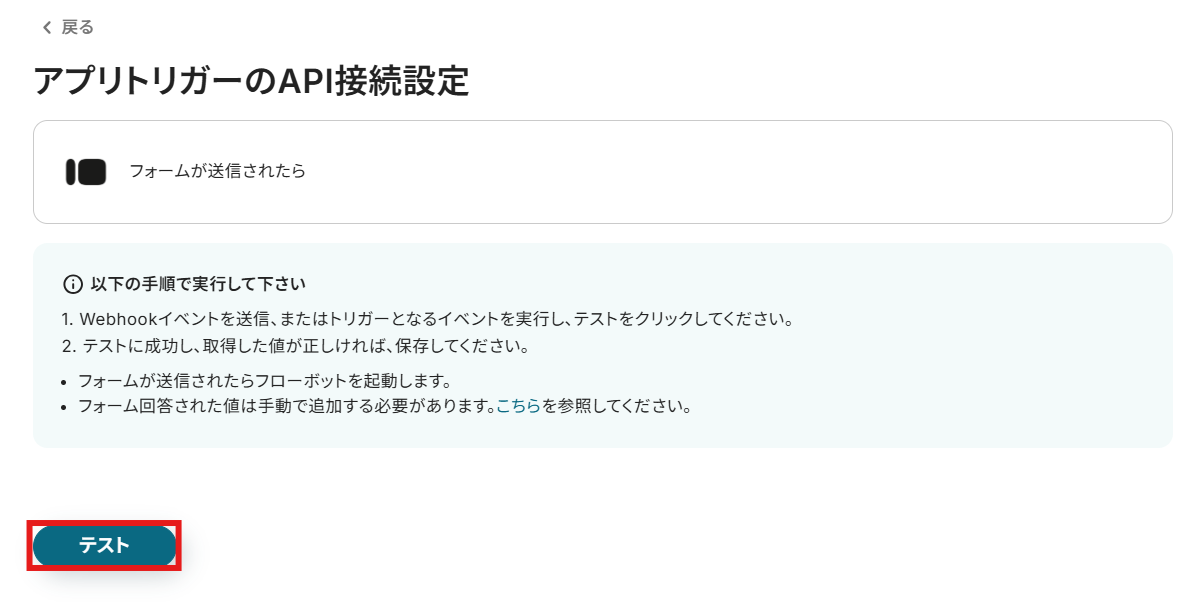
テスト成功が表示されたら、テスト成功画面が表示されます。
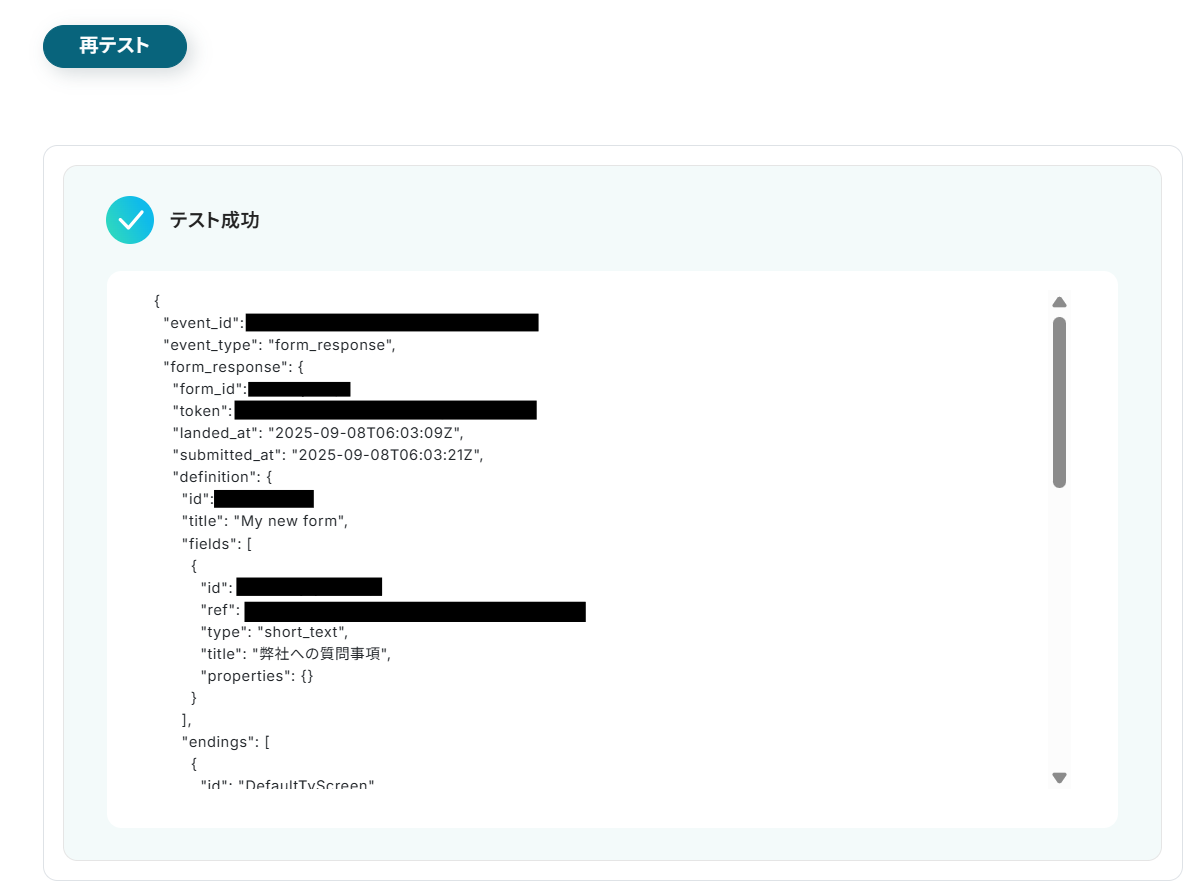
テスト成功画面の下部には取得した値が表示され、Typeformの回答データが確認できます。しかし、回答したすべてのデータが「取得した値」に反映されているわけではありません。
なお、ここで取得した値をNotionに自動追加可能となります。そのため、Notionに追加したいデータをこの段階でTypeformから取得しておく必要があります。
続けてその方法について解説します。「+取得する値を追加」から追加していきましょう。
※取得する値を追加する方法はこちらのページにも手順が記載されています。
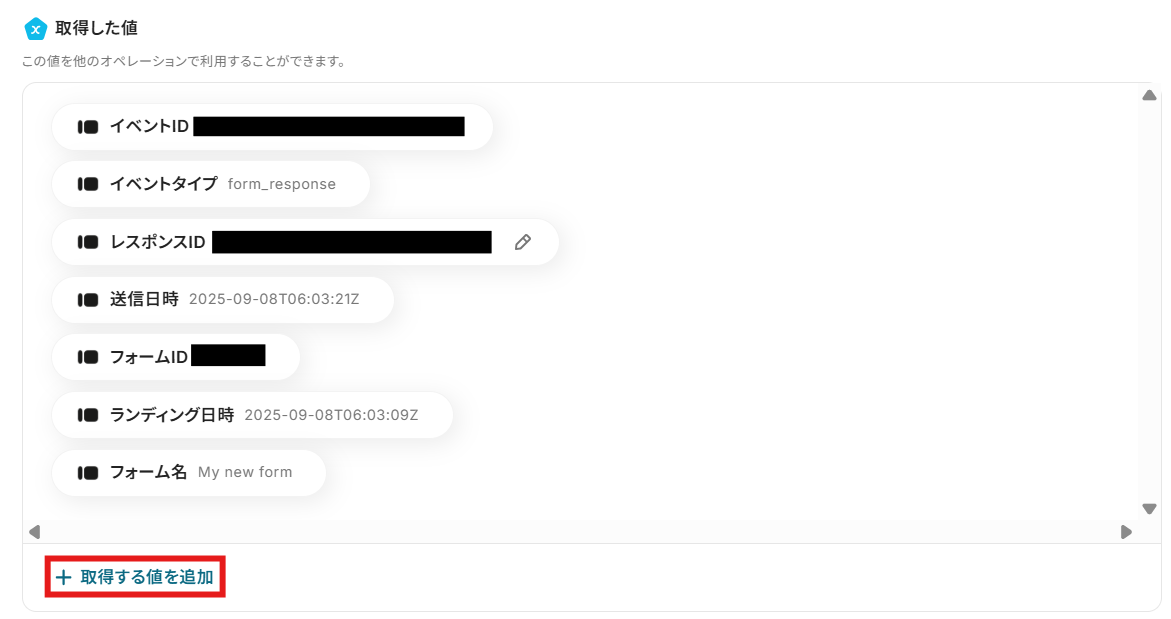
下記ウィンドウが表示されたらanswersの中のtextの+ボタンをクリックしてください。
この取得した文章をNotionに反映していきます。
画面右側の追加する値の欄に、選択した項目が追加されたら追加ボタンをクリックしてください。
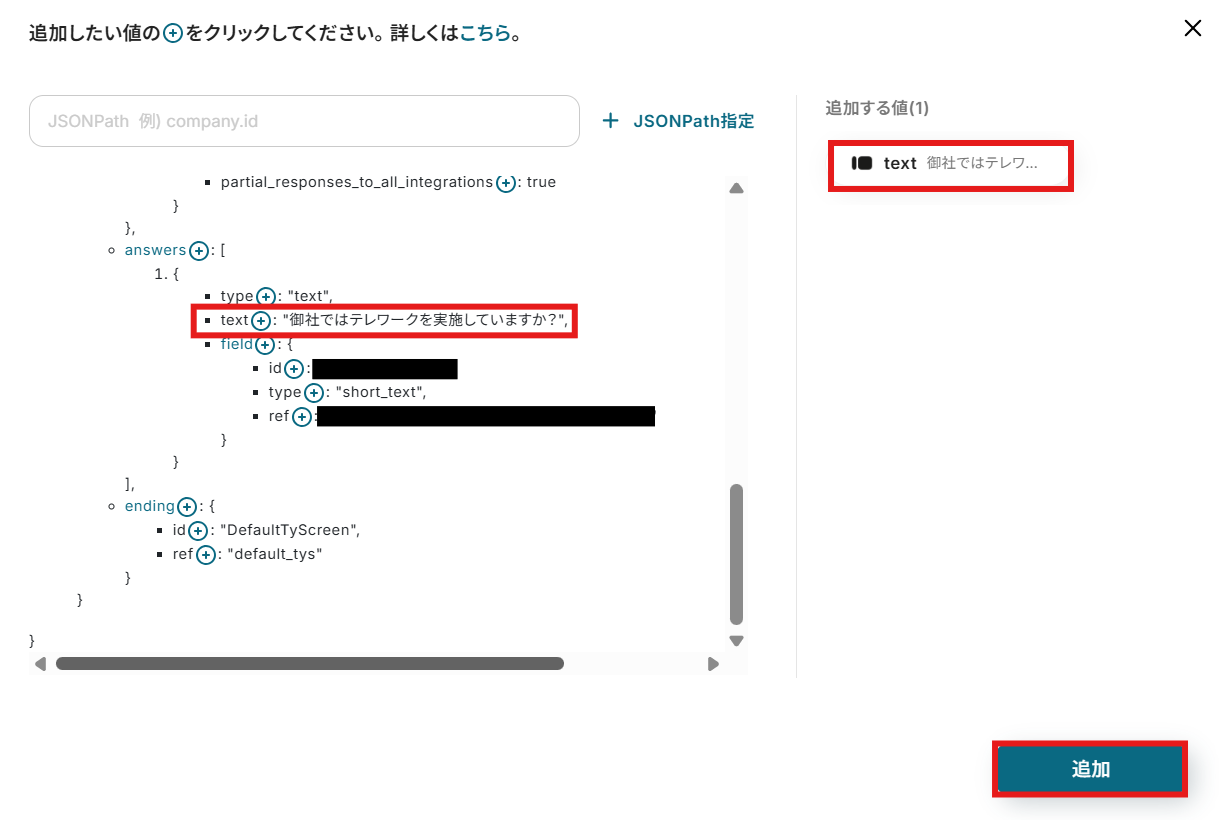
取得した値に先ほど追加した値が設定されていることを確認し、
保存するボタンをクリックしましょう。
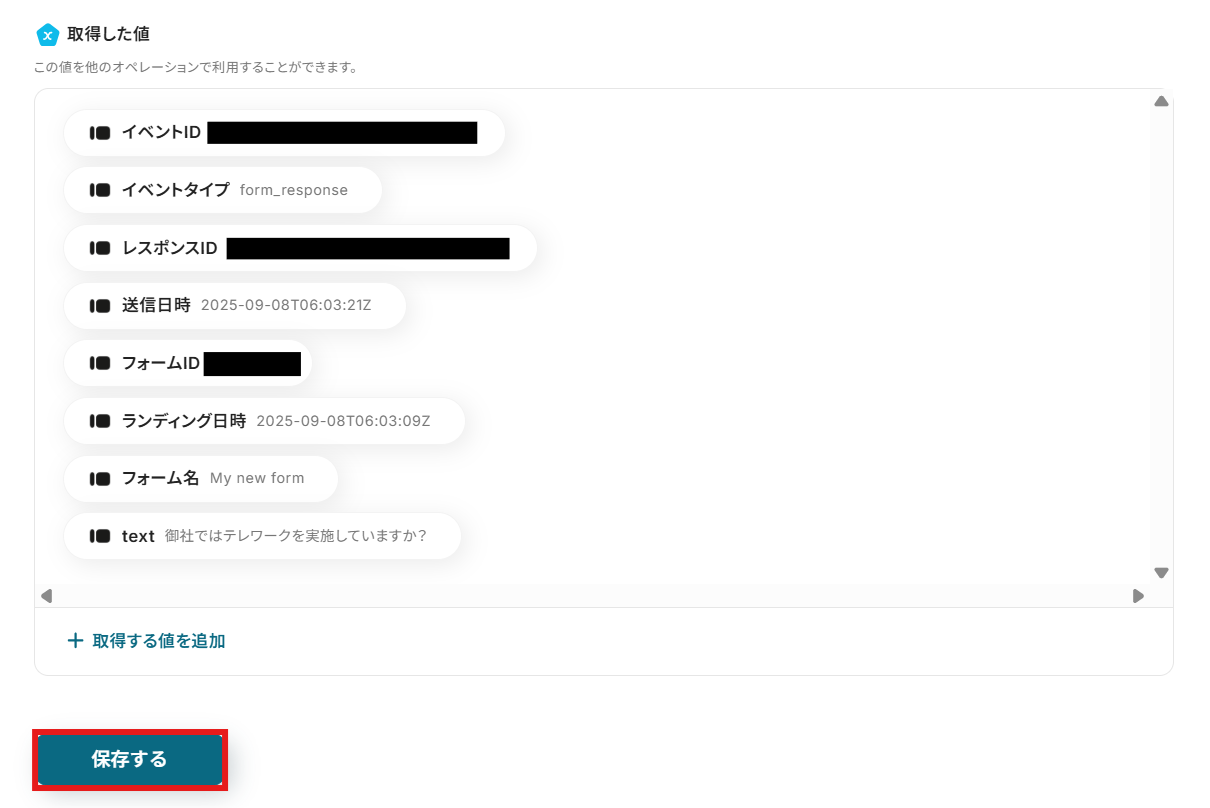
ステップ4:Notionへレコードを追加する設定
次にNotionの設定を行います。
画面赤枠の「レコードを追加する」をクリックしてください。
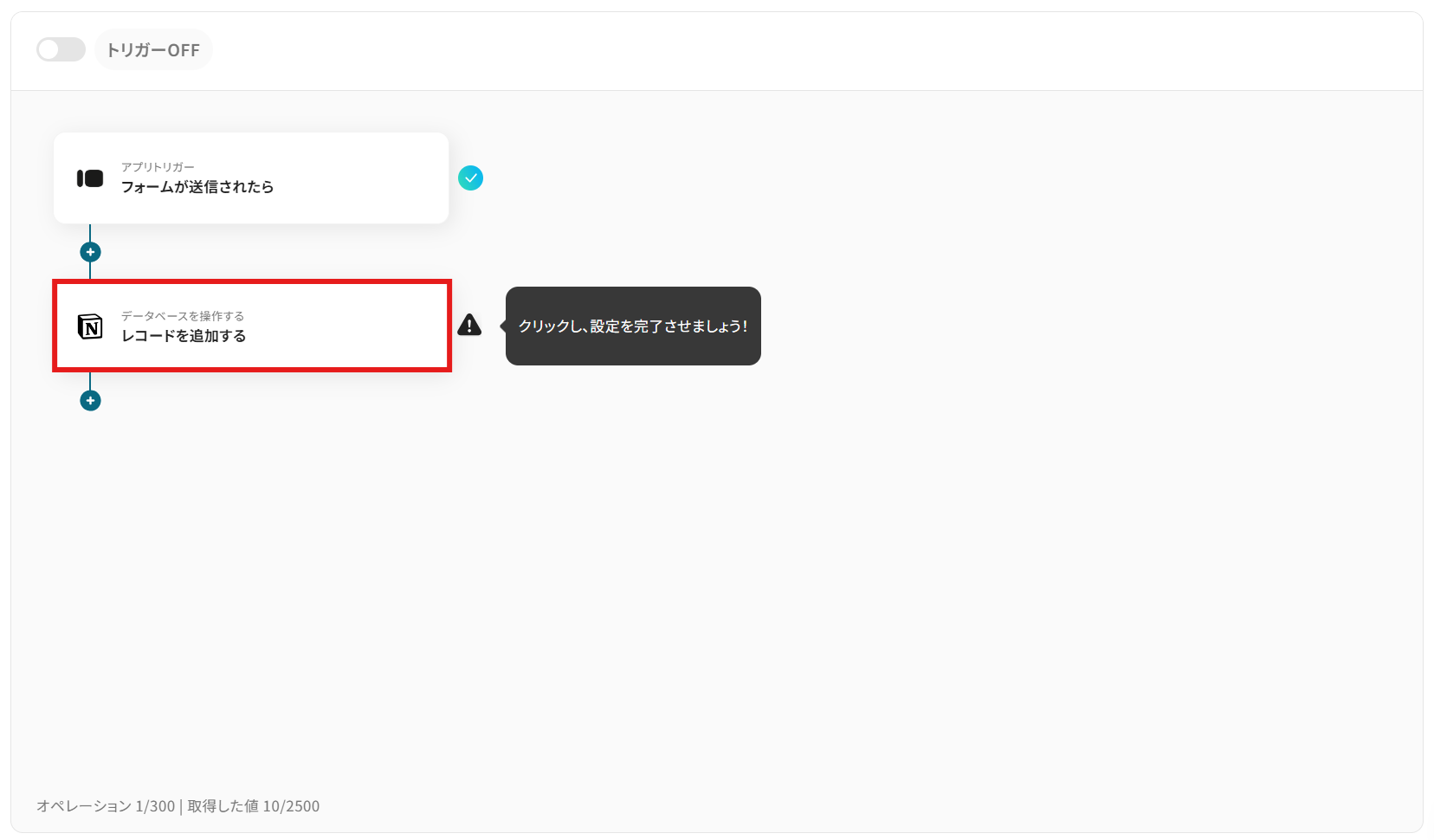
「連携アカウントとアクションを選択」画面では以下を設定します。
- タイトル:任意の値に変更可能です。
- データベースのアプリ:マイアプリ連携をした「Notion」が反映されていることを確認しましょう。
- Notionと連携するアカウント情報:フローと紐づけるアカウントを選択してください。対象のアカウントがリストに表示されていないときは「アカウントを追加」から追加が可能です。
- 実行アクション:プルダウンより設定可能です。今回はデフォルトで設定されている項目(レコードを追加する)のまま進みましょう。
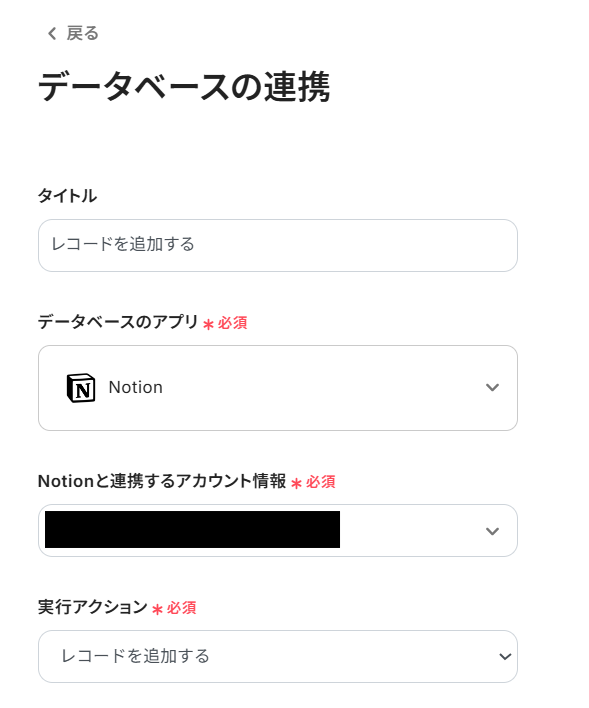
また、このタイミングで以下のようなNotionにデータベースの作成を行ってください。
今回は「企業へ送られた質問を集約するデータベース」のイメージで作成しています。
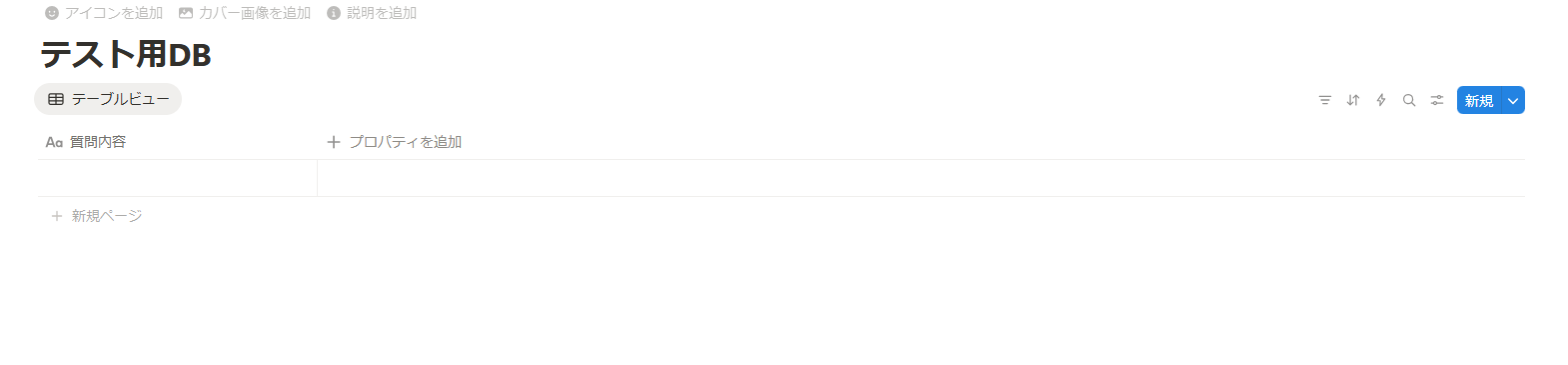
Yoomの画面に戻り、作成したNotionをもとにデータベースの連携を入力していきましょう。
- データベースID:プルダウンより対象となるNotionのデータベースを選択してください。
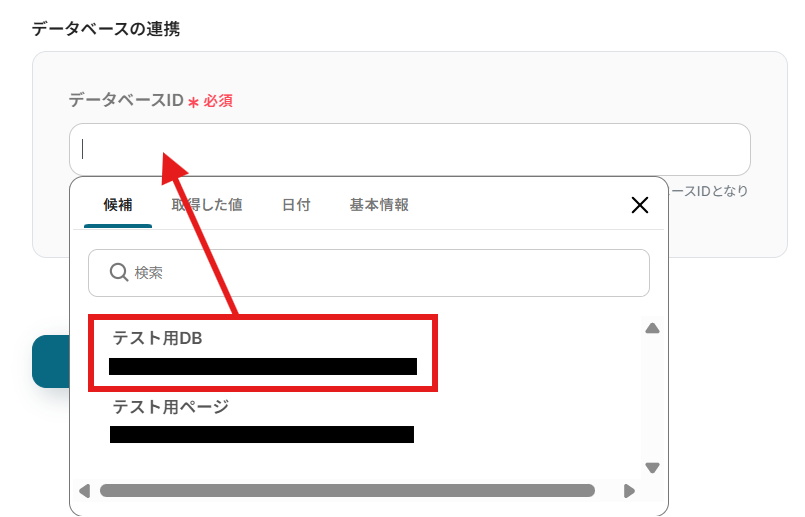
設定が完了したら次へボタンをクリックしましょう。

データベース操作の詳細設定の「追加するレコードの値」では、プルダウンより1つ前のステップで取得した値を設定しましょう。
取得した値を活用することで、トリガーが実行されるたびに最新情報の反映ができます。
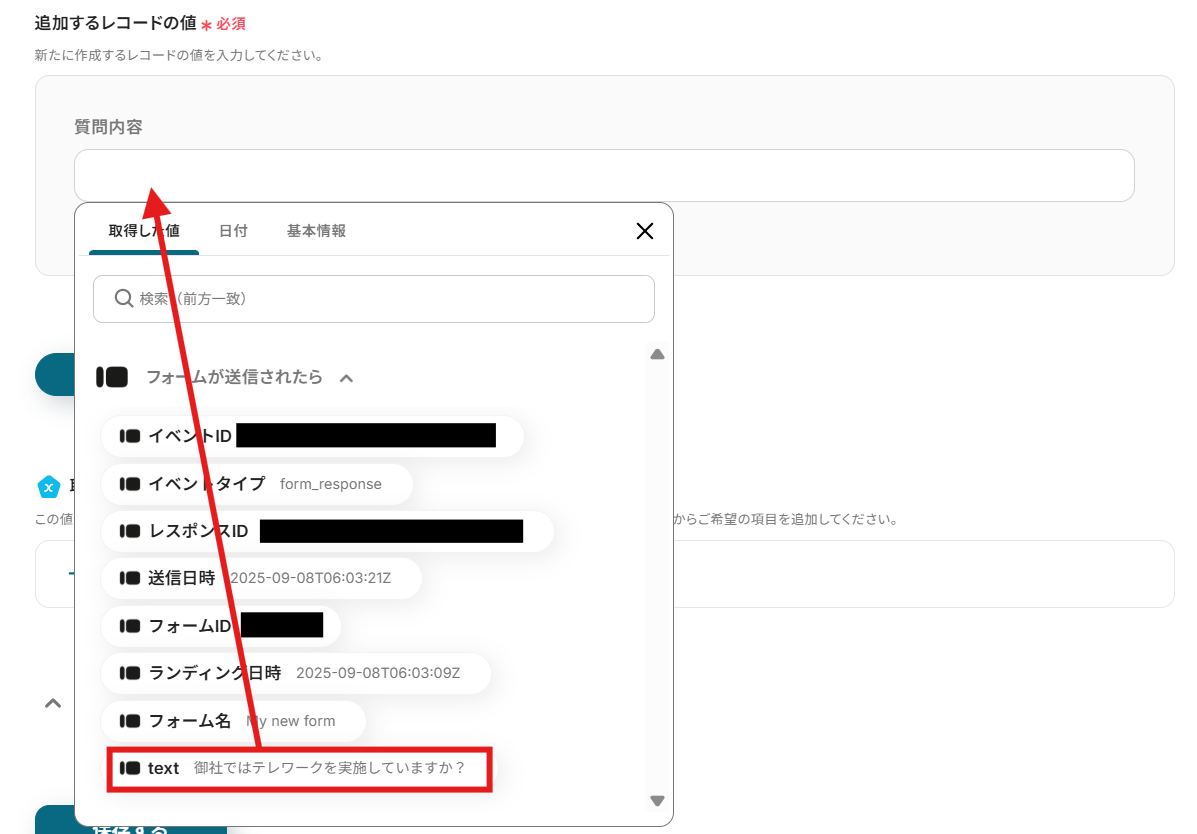
設定が完了したらテストボタンをクリックしましょう。(※実際にNotionにレコードが追加されます。)
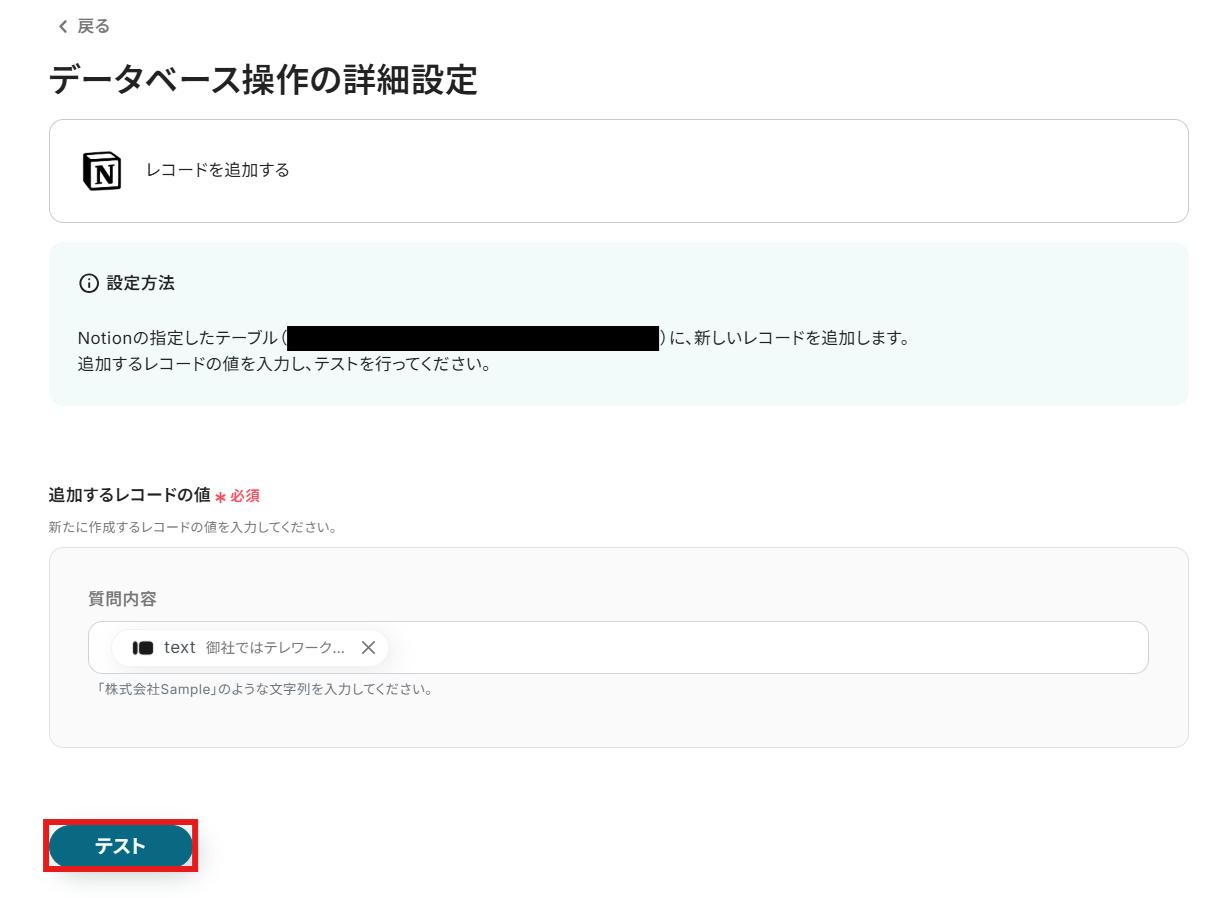
テスト成功が表示されていれば設定完了となります。画面下の保存するボタンをクリックし、
Notionへレコードを追加する設定を完了させてください。
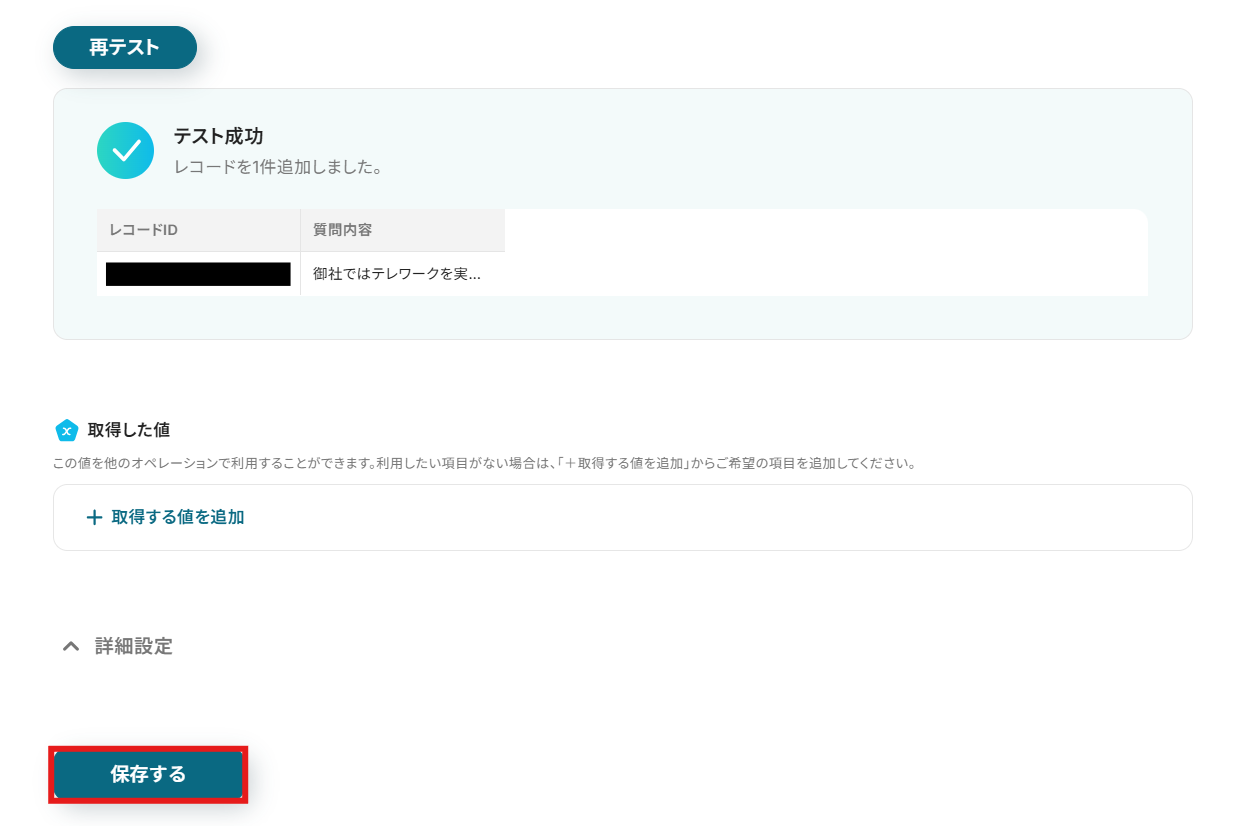
Notionのデータベースを参照することでレコードが追加されていることも確認ができます。

ステップ5:フローをONにして動作を確認
こちらで全ての項目の設定が完了しました!
以下の画面が表示されるので、「トリガーをON」をクリックしたら、自動化の設定は完了となります。
設定したフローボットが正常に起動するかチェックしてみましょう!
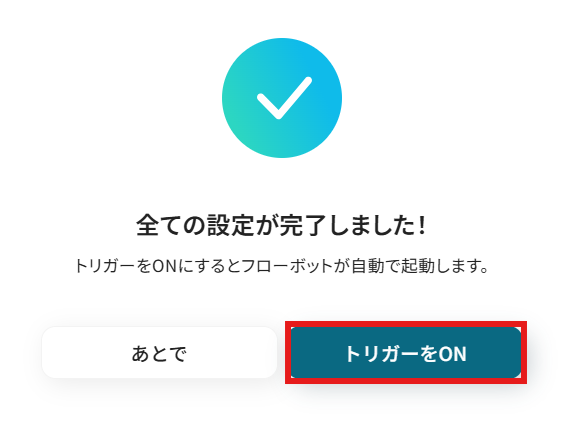
TypeformやNotionのAPIを活用することで、入力データの管理や情報共有をスムーズに効率化できます。
Yoomにはこれらの業務を自動化できるテンプレートが多数用意されているので、ぜひご活用ください!
Typeformを使った自動化例
Typeformでの自動化を導入することで、アンケートやフォームの回答を効率的に処理できます。
例えば、回答内容をCRMやスケジュール管理ツールと連携させれば、顧客対応や案件進行がスムーズになります。
マーケティング担当者や営業チームの作業負担を軽減し、対応の漏れを防ぐ効果も期待できますね!
Typeformの回答をもとに、Googleカレンダーに予定を追加する
試してみる
■概要
Typeformで受け付けたイベント予約や面談申し込みなどを、一件ずつ手作業でGoogleカレンダーに登録していませんか?
この作業は時間がかかるだけでなく、日時の入力ミスや登録漏れといったヒューマンエラーの原因にもなりかねません。
このワークフローを活用すれば、Typeformのフォームが送信されると同時にGoogleカレンダーに予定が自動で追加されるため、日程調整の手間やヒューマンエラーの発生を軽減する有用ツールとなります。
■このテンプレートをおすすめする方
・Typeformで受け付けた申し込みをGoogleカレンダーで管理している方
・Typeformを使った面接や商談などの日程調整業務を効率化したいと考えている方
・手作業によるカレンダーへの予定登録を自動化し、コア業務に集中したい方
■注意事項
・Typeform、GoogleカレンダーのそれぞれとYoomを連携してください。
・Typeformで回答内容を取得する方法は以下を参照してください。
https://intercom.help/yoom/ja/articles/5404443
Typeformでフォームが送信されたら、Google Driveにフォルダを作成する
試してみる
■概要
Typeformで受け付けた回答に関連するファイルを管理するため、都度Google Driveに手動でフォルダを作成する作業は手間がかかる上に、作成漏れなどのミスにも繋がりかねません。このワークフローを活用すれば、Typeformでフォームが送信されると、自動でGoogle Driveに指定したフォルダが作成されるため、こうしたファイル管理の課題をスムーズに解消できます。
■このテンプレートをおすすめする方
・Typeformで受け付けた回答内容をもとに、手作業でGoogle Driveにフォルダを作成している方
・TypeformとGoogle Driveを連携させ、アンケート回答や問い合わせのファイル管理を効率化したい方
・手作業によるフォルダの作成漏れや、命名規則の間違いなどのヒューマンエラーを防ぎたい方
■注意事項
・TypeformとGoogle DriveのそれぞれとYoomを連携してください。
・Typeformで回答内容を取得する方法は以下を参照してください。
https://intercom.help/yoom/ja/articles/5404443
Typeformで回答が送信されたら、Salesforceにレコードを追加する
試してみる
■概要
Typeformで集めたお問い合わせやアンケートの回答を、手作業でSalesforceに入力していませんか?
この作業は時間がかかるだけでなく、入力ミスや転記漏れといったヒューマンエラーの原因にもなりがちです。
このワークフローを活用すれば、Typeformのフォームが送信されると同時に、Salesforceへ自動でレコードが追加されるため、顧客情報を迅速かつ正確に管理できます。
■このテンプレートをおすすめする方
・Typeformで獲得したリード情報をSalesforceで管理しているマーケティング担当者の方
・手作業でのデータ入力に手間を感じており、コア業務に集中したいと考えている営業担当の方
・TypeformとSalesforceの連携を自動化し、業務効率を改善したいと考えている方
■注意事項
・Typeform、SalesforceのそれぞれとYoomを連携してください。
・Salesforceはチームプラン・サクセスプランでのみご利用いただけるアプリとなっております。フリープラン・ミニプランの場合は設定しているフローボットのオペレーションやデータコネクトはエラーとなりますので、ご注意ください。
・チームプランやサクセスプランなどの有料プランは、2週間の無料トライアルを行うことが可能です。無料トライアル中には制限対象のアプリを使用することができます。
・Typeformで回答内容を取得する方法は以下を参照してください。
https://intercom.help/yoom/ja/articles/5404443
Typeformで回答された内容をChatGPTで要約しGoogle スプレッドシートに追加する
試してみる
■概要
Typeformで収集したアンケートや問い合わせの回答を、一つひとつ確認して内容を把握するのは手間がかかる作業ではないでしょうか。さらにその内容をGoogle スプレッドシートへ手作業で転記していると、時間もかかり入力ミスも発生しやすくなります。
このワークフローを活用すれば、Typeformにフォームが送信されるとChatGPTが自動で内容を要約し、その結果をGoogle スプレッドシートへ追加できます。TypeformとChatGPTを連携させることで、これまで手動だった作業を自動化し、データの集計・管理業務を効率化します。
■このテンプレートをおすすめする方
・Typeformで収集したアンケートや顧客の声の集計、分析に時間を要している方
・Typeformの回答内容をChatGPTを用いて要約し、情報整理を効率化したい方
・手作業でのデータ転記による入力ミスや、対応漏れなどの課題を解消したい方
■注意事項
・Typeform、ChatGPT、Google スプレッドシートのそれぞれとYoomを連携してください。
・Typeformの回答内容を取得する方法は下記をご参照ください。
https://intercom.help/yoom/ja/articles/9103858
・ChatGPT(OpenAI)のアクションを実行するには、OpenAIのAPI有料プランの契約が必要です。(APIが使用されたときに支払いができる状態)
https://openai.com/ja-JP/api/pricing/
・ChatGPTのAPI利用はOpenAI社が有料で提供しており、API疎通時のトークンにより従量課金される仕組みとなっています。そのため、API使用時にお支払いが行える状況でない場合エラーが発生しますのでご注意ください。
Typeformで送信された情報でGitHubにIssueを作成する
試してみる
■概要
「Typeformで送信された情報でGitHubにIssueを作成する」フローは、ユーザーからのフィードバックや問い合わせを効率的に開発プロジェクトに反映させる業務ワークフローです。
Typeformで集めたデータを自動的にGitHubのIssueとして登録することで、手動入力の手間を省き、迅速な対応を可能にします。
このワークフローを導入して、Typeformからの送信情報を自動でGitHubに連携させることで、情報の一元管理と迅速なIssue作成が実現します。
■このテンプレートをおすすめする方
・Typeformを活用して顧客やユーザーからのフィードバックを収集している開発チームの方
・GitHubでプロジェクト管理を行っており、Issue作成に手間を感じている方
・フォームからのデータを迅速に開発タスクとして反映させたいエンジニアやプロジェクトマネージャーの方
・手動でのデータ入力によるミスを減らしたいと考えている方
■注意事項
・GitHubとTypeformのそれぞれとYoomを連携してください。
・トリガーのアウトプット取得方法は下記を参考に行ってください。
https://intercom.help/yoom/ja/articles/5404443
Notionを使った自動化例
Notionによる自動化は、タスク管理やドキュメント作成を効率化するのに役立ちます。
他ツールと連携することで、情報の二重入力を防ぎ、チーム全体での情報共有をスムーズに進められるでしょう。
特にプロジェクト管理やバックオフィス業務に携わるチームにとって、作業の正確性とスピード向上が期待できます!
Asanaでタスクが更新されたらNotionの情報を更新する
試してみる
■概要
Asanaで管理しているタスクの進捗状況を、別途Notionで管理しているプロジェクト情報に手作業で反映させていませんか?
この二重入力は手間がかかるだけでなく、情報の更新漏れや転記ミスの原因にもなりがちです。
このワークフローを活用することで、Asanaでタスクが更新されると、関連するNotionのデータベース情報が自動で更新されるため、これらの課題を解消し、常に最新の情報をチームで共有できます。
■このテンプレートをおすすめする方
・AsanaとNotionを併用し、プロジェクトやタスクの進捗管理を行っている方
・手作業での情報転記による更新漏れや入力ミスを防ぎたいと考えている方
・チーム内の情報共有を円滑にし、プロジェクト管理を効率化したいマネージャーの方
■注意事項
・Asana、NotionのそれぞれとYoomを連携してください。
・トリガーは5分、10分、15分、30分、60分の間隔で起動間隔を選択できます。
・プランによって最短の起動間隔が異なりますので、ご注意ください。
Notionデータベースに情報が追加されたら、boardで案件を登録する
試してみる
■概要
Notionで管理している情報を案件管理ツールのboardへ手作業で転記する際に、手間や時間がかかると感じていませんか。
また、手入力による情報の登録ミスは避けたい業務課題の一つです。
このワークフローを活用すれば、Notionとboardの連携を自動化でき、Notionのデータベースへ情報を追加するだけで、boardに案件が自動で登録されるため、こうした課題を円滑に解消します。
■このテンプレートをおすすめする方
・Notionに登録した取引に関する情報を、boardで管理したい方
・Notionからboardへのデータ手入力に手間やミスを感じている方
・SaaS間の連携を自動化し、よりコア業務に集中したいと考えている方
■注意事項
・Notion、boardのそれぞれとYoomを連携してください。
・boardのマイアプリ連携方法は下記をご参照ください。
https://intercom.help/yoom/ja/articles/5561686
・分岐はミニプラン以上のプランでご利用いただける機能(オペレーション)となっております。フリープランの場合は設定しているフローボットのオペレーションはエラーとなりますので、ご注意ください。
・ミニプランなどの有料プランは、2週間の無料トライアルを行うことが可能です。無料トライアル中には制限対象のアプリや機能(オペレーション)を使用することができます。
・トリガーは5分、10分、15分、30分、60分の間隔で起動間隔を選択できます。
・プランによって最短の起動間隔が異なりますので、ご注意ください。
Notionデータベースの情報でGoogle ドキュメントで見積書を作成し、Outlookでメールを送信する
試してみる
■概要
Notionデータベースの情報でGoogle ドキュメントで見積書を作成し、Outlookでメールを送信するフローです。
Chrome拡張機能を使用したトリガーを使用することで、Notion上から直接トリガーを起動させることができます。
■このテンプレートをおすすめする方
1.Notionを業務に活用している企業
・データベースに顧客情報や商談に関する情報を登録している方
・見積書作成のためのデータの管理を行う方
2.Google ドキュメントを業務に活用している企業
・帳票の雛形を作成し、業務に活用している方
3.Outlookを主なコミュニケーションツールとして活用している企業
・顧客企業との情報伝達手段に活用している方
■注意事項
・Notion、Google ドキュメント、OutlookのそれぞれとYoomを連携してください。
・Chrome拡張機能を使ったトリガーの設定方法は下記をご参照ください。
https://intercom.help/yoom/ja/articles/8831921
・Microsoft365(旧Office365)には、家庭向けプランと一般法人向けプラン(Microsoft365 Business)があり、一般法人向けプランに加入していない場合には認証に失敗する可能性があります。
Notionから1クリックで Microsoft Teamsに通知する
試してみる
■概要
「Notionから1クリックで Microsoft Teamsに通知する」ワークフローは、Notionでの更新情報を迅速にMicrosoft Teamsへ共有する業務ワークフローです。
チーム内の情報共有をスムーズに行いたいときや、重要な更新を見逃さずに済ませたい場面で役立ちます。
■このテンプレートをおすすめする方
・Notionでのプロジェクト管理を行い、チームに迅速に情報を共有したい方
・Microsoft Teamsを日常的に使用しており、Notionとの連携を強化したいビジネスユーザー
・情報共有のタイムラグを減らし、チームのコミュニケーションを円滑にしたいマネージャー
・業務フローにおいて、手動での通知作業を自動化したいIT担当者
■注意事項
・Notion、Microsoft TeamsのそれぞれとYoomを連携してください。
・Microsoft365(旧Office365)には、家庭向けプランと一般法人向けプラン(Microsoft365 Business)があり、一般法人向けプランに加入していない場合には認証に失敗する可能性があります。
・Chrome拡張機能を使ったトリガーの設定方法はこ下記をご参照ください。
https://intercom.help/yoom/ja/articles/8831921
Notionに新しいデータが更新されたら、Backlogにタスクを作成する
試してみる
Notionのデータベースにアイテムを追加して更新されたら、Backlogにタスクを作成するフローです。
まとめ
TypeformとNotionの連携を自動化することで、これまで手作業で行っていたフォーム回答の転記作業から解放され、ヒューマンエラーのない正確なデータ管理を実現できます。
これにより、担当者は面倒なルーティンワークに時間を奪われることなく、
集まったデータを活用した企画立案や顧客対応といった、本来注力すべきコア業務に集中できる環境が整います!
今回ご紹介したような業務自動化を実現できるノーコードツール「Yoom」を使えば、
プログラミングの知識がない方でも、画面の指示に従って操作するだけで直感的に業務フローを構築することができます。
もし自動化に少しでも興味を持っていただけたなら、ぜひこちらから無料登録して、Yoomによる業務効率化を体験してみてください!
よくあるご質問
Q:Notionの既存アイテムを更新することは可能ですか?
A:はい。Notionの実行アクションを選択するプルダウンより「レコードを更新する」を選択いただくことで対応可能となります。
他にも「レコードを取得する」や「レコードを削除する」などの処理も実施できますので、必要に応じて作成してください。
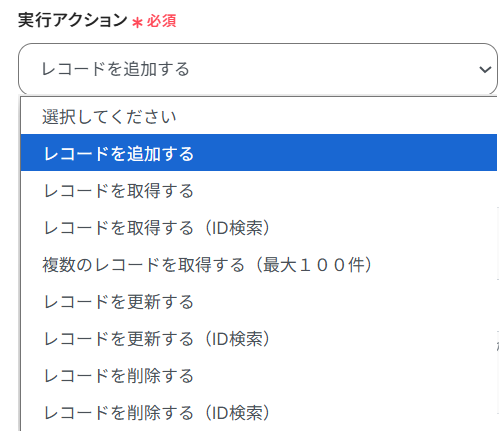
Q:複数の質問回答を、Notionの別々の項目に入れたい場合は?
A:質問数に応じたレコードをNotion側であらかじめ作成しておく必要があります。
Yoom側でNotionのレコード項目は下記画像のように自動で取得できるため、取得した値をそれぞれのボックスに設定することで実現できます。
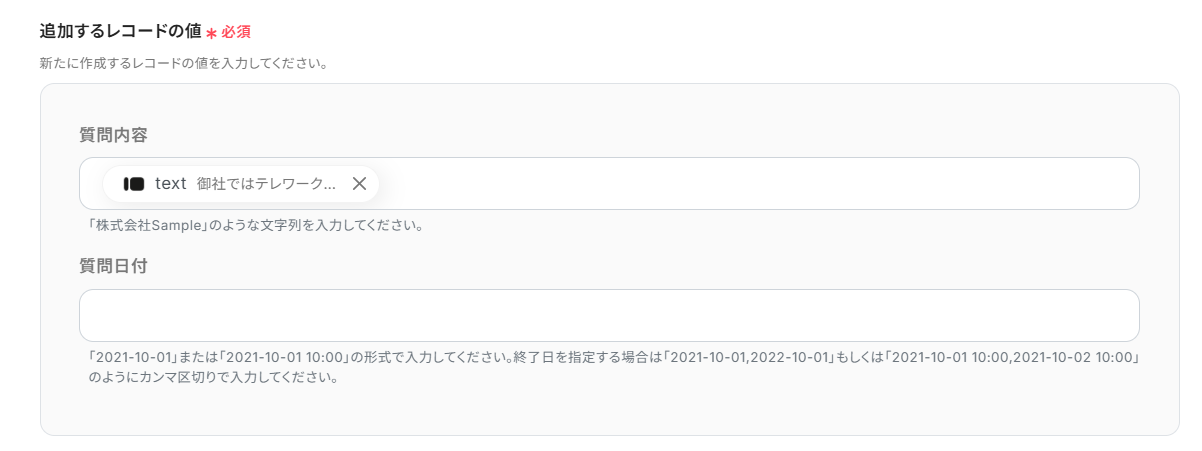
Q:連携が失敗した場合、エラーに気づく方法はありますか?
A:連携に失敗した場合はフローボットが停止し、Yoomに登録しているメールアドレスへ通知が行われます。
また、お送りしたメールから連携に失敗した際の原因を確認することも可能です。
原因を確認しても対処方法が分からない場合は、ヘルプページまたは、こちらをご確認ください。